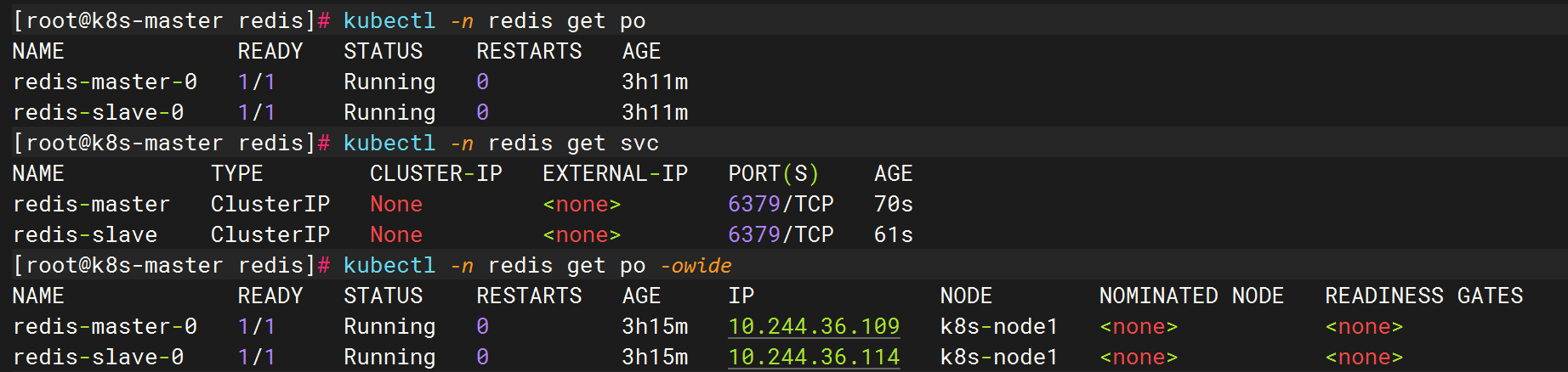目录
[Dockerfile 文件](#Dockerfile 文件)
[从镜像 nginx:v1 中运行容器](#从镜像 nginx:v1 中运行容器)
[index.html info.php mysql.php redis.php](#index.html info.php mysql.php redis.php)
[修改 config_global_default.php 文件](#修改 config_global_default.php 文件)
[mysql数据库 修改](#mysql数据库 修改)
[修改 config_ucenter_default.php 文件](#修改 config_ucenter_default.php 文件)
[部署 tomcat 商城](#部署 tomcat 商城)
[将 war 包放到shangcheng目录下](#将 war 包放到shangcheng目录下)
[biyesheji.sql 文件拷贝给mysql库](#biyesheji.sql 文件拷贝给mysql库)
[mysql 主配置](#mysql 主配置)
[biyesheji.sql 是否注入到 mysql 主库里](#biyesheji.sql 是否注入到 mysql 主库里)
[编写 Dockerfile 文件](#编写 Dockerfile 文件)
[进入容器 修改 tomcat 文件](#进入容器 修改 tomcat 文件)
[index.jsp jdbc.properties 这两个](#index.jsp jdbc.properties 这两个)
将ingress-1.11.tar镜像包拷贝到每个node节点
将ingress-nginx-controller-v1.11.3.zip拷贝到master主节点,这个是资源清单文件
[1、以k8s的控制节点 master 作为NFS服务端](#1、以k8s的控制节点 master 作为NFS服务端)
[2、所有 node 节点 都下载 nfs 服务](#2、所有 node 节点 都下载 nfs 服务)
[5、使 nfs 配置生效](#5、使 nfs 配置生效)
[2、mysql 可持久化](#2、mysql 可持久化)
[1.生成 pv 对应共享目录](#1.生成 pv 对应共享目录)
[2.提交资源清单生成 pv](#2.提交资源清单生成 pv)
[3.生成对应pvc 对应 pv](#3.生成对应pvc 对应 pv)
查看pv和pvc,STATUS是Bound,表示这个pv已经被pvc绑定了
[5.修改 mysql 配置文件 对应pvc](#5.修改 mysql 配置文件 对应pvc)
[1.master (主)](#1.master (主))
[3、redis 可持久化](#3、redis 可持久化)
[1.生成 pv 存储卷](#1.生成 pv 存储卷)
[3.生成 pvc 对应 pv](#3.生成 pvc 对应 pv)
[4.修改redis配置文件对应 pvc](#4.修改redis配置文件对应 pvc)
[4、discuz 可持久化](#4、discuz 可持久化)
[2.生成pvc 对应pv](#2.生成pvc 对应pv)
[修改配置文件 对应 pvc](#修改配置文件 对应 pvc)
[删除nginx pod](#删除nginx pod)
[5、tomcat 持久化](#5、tomcat 持久化)
[1.添加 pv 对应 共享目录](#1.添加 pv 对应 共享目录)
[2.生成pvc 对应pv](#2.生成pvc 对应pv)
[3.修改配置文件 对应 pvc](#3.修改配置文件 对应 pvc)
[修改jdbc.properties 文件](#修改jdbc.properties 文件)
可持久化部署>>部署discuz论坛和tomcat商城>>部署基于域名访问
一、部署discuz论坛和tomcat商城
redis
编写redis配置,并启用
cpp
[root@k8s-master ~]# mkdir dt
[root@k8s-master ~]# cd dt
[root@k8s-master dt]# ls
[root@k8s-master dt]# mkdir redis
[root@k8s-master dt]# cd redis/
[root@k8s-master redis]# ls
[root@k8s-master redis]# touch namespace.yaml
[root@k8s-master redis]# touch redis-configmap.yaml
[root@k8s-master redis]# touch redis-master.yaml
[root@k8s-master redis]# touch redis-slave.yaml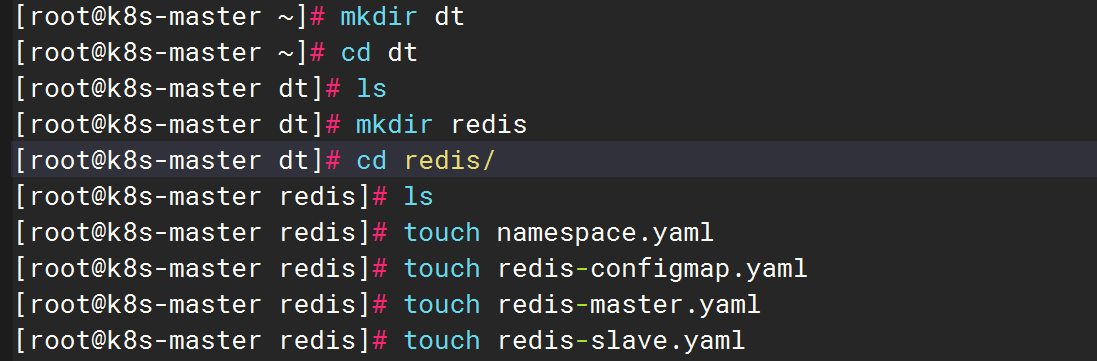
cpp
[root@k8s-master redis]# cat namespace.yaml
apiVersion: v1
kind: Namespace
metadata:
name: redis
[root@k8s-master redis]# cat redis-configmap.yaml
apiVersion: v1
kind: ConfigMap
metadata:
name: redis-config
namespace: redis
data:
redis-master.conf: |
port 6379
bind 0.0.0.0
protected-mode no
daemonize no
timeout 0
save ""
appendonly no
maxmemory 1gb
maxmemory-policy allkeys-lru
redis-slave.conf: |
port 6379
bind 0.0.0.0
protected-mode no
daemonize no
timeout 0
save ""
appendonly no
maxmemory 1gb
maxmemory-policy allkeys-lru
slaveof redis-master-0.redis-master.redis.svc.cluster.local 6379
slave-read-only yes
[root@k8s-master redis]# cat redis-master.yaml
apiVersion: apps/v1
kind: StatefulSet
metadata:
name: redis-master # StatefulSet名称
namespace: redis # 所属命名空间
spec:
serviceName: redis-master # 关联的Headless Service名称
replicas: 1 # 副本数(主节点通常为1)
selector: # Pod选择器
matchLabels:
app: redis-master
template: # Pod模板
metadata:
labels:
app: redis-master # Pod标签(需与selector匹配)
spec:
containers:
- name: redis-master # 容器名称
image: redis:6-alpine # 使用Alpine版Redis镜像
command: ["redis-server", "/etc/redis/redis-master.conf"] # 启动命令
ports:
- containerPort: 6379 # Redis默认端口
volumeMounts:
- name: redis-config # 挂载配置卷
mountPath: /etc/redis # 容器内挂载路径
volumes:
- name: redis-config # 卷定义
configMap:
name: redis-config # 引用名为redis-config的ConfigMap
---
apiVersion: v1
kind: Service
metadata:
name: redis-master
namespace: redis
spec:
clusterIP: None
selector:
app: redis-master
ports:
- port: 6379
targetPort: 6379
[root@k8s-master redis]# cat redis-slave.yaml
apiVersion: apps/v1
kind: StatefulSet
metadata:
name: redis-slave # 有状态应用名称
namespace: redis # 指定命名空间
spec:
serviceName: redis-slave # 关联的Headless Service名称
replicas: 1 # 副本数量(主节点通常为1)
selector: # Pod选择器
matchLabels:
app: redis-slave
template: # Pod模板
metadata:
labels:
app: redis-slave # Pod标签(必须与selector匹配)
spec:
containers:
- name: redis-slave # 容器名称
image: redis:6-alpine # 使用Alpine轻量版Redis镜像
command: ["redis-server", "/etc/redis/redis-master.conf"] # 启动命令
ports:
- containerPort: 6379 # Redis默认端口
volumeMounts:
- name: redis-config # 配置卷名称
mountPath: /etc/redis # 容器内挂载路径
volumes: # 存储卷定义
- name: redis-config
configMap: # 使用ConfigMap作为配置源
name: redis-config # 引用的ConfigMap名称
---
apiVersion: v1
kind: Service
metadata:
name: redis-slave
namespace: redis
spec:
clusterIP: None
selector:
app: redis-slave
ports:
- port: 6379
[root@k8s-master redis]# 
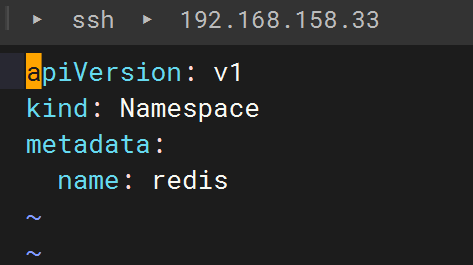



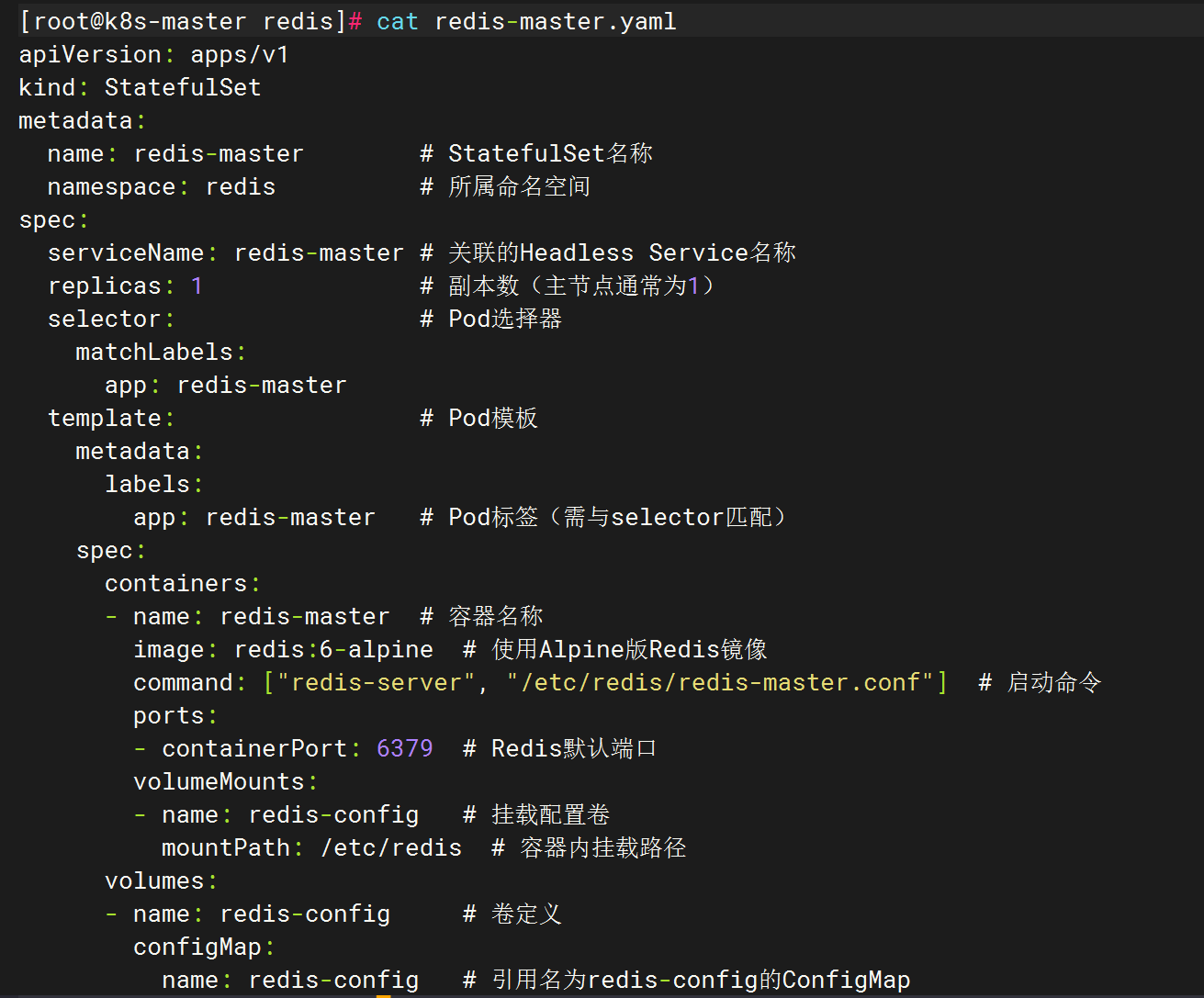
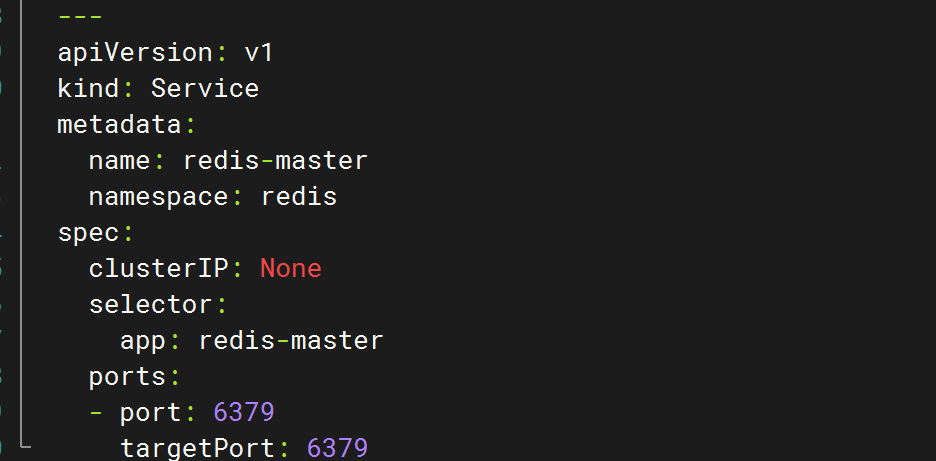

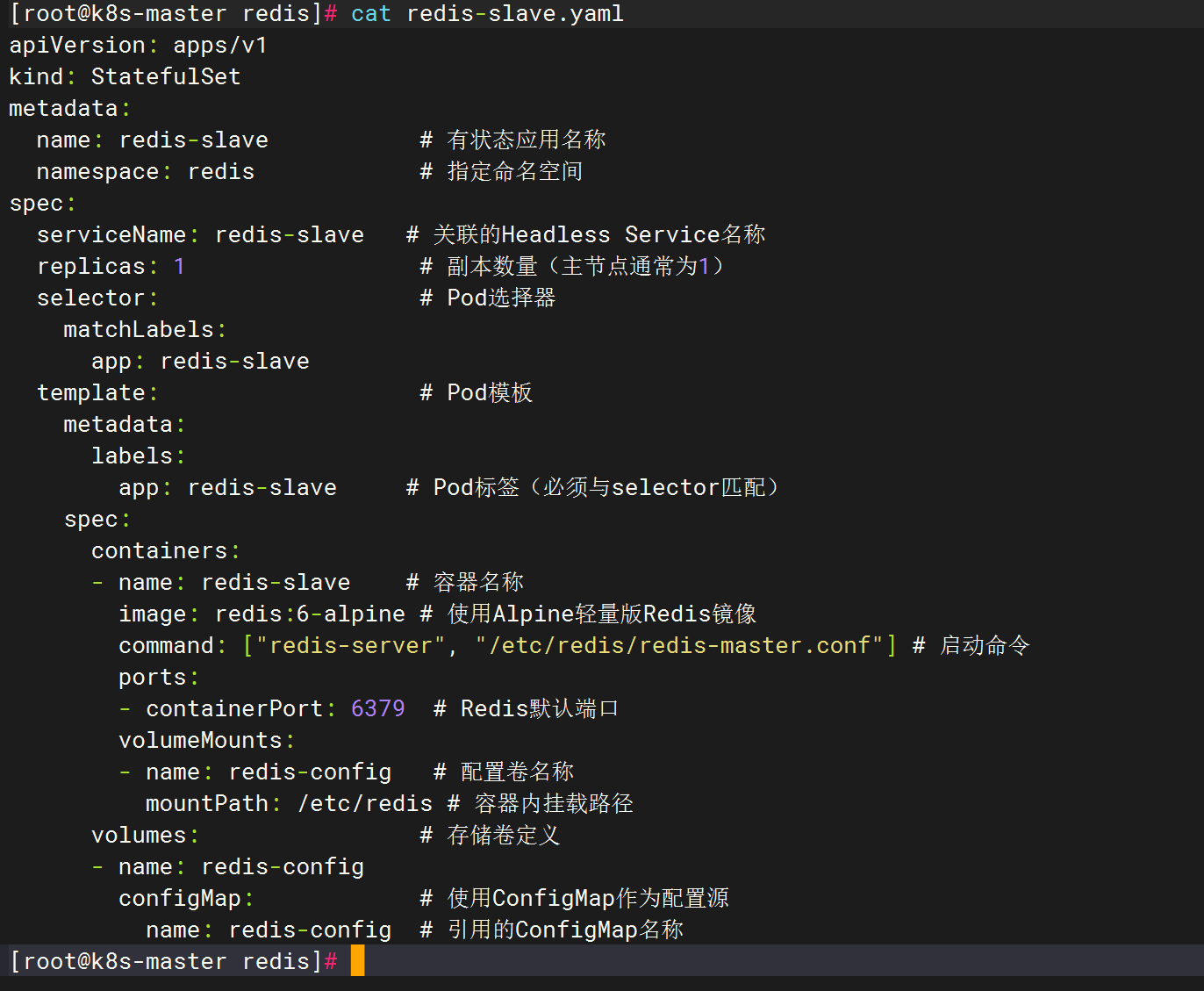
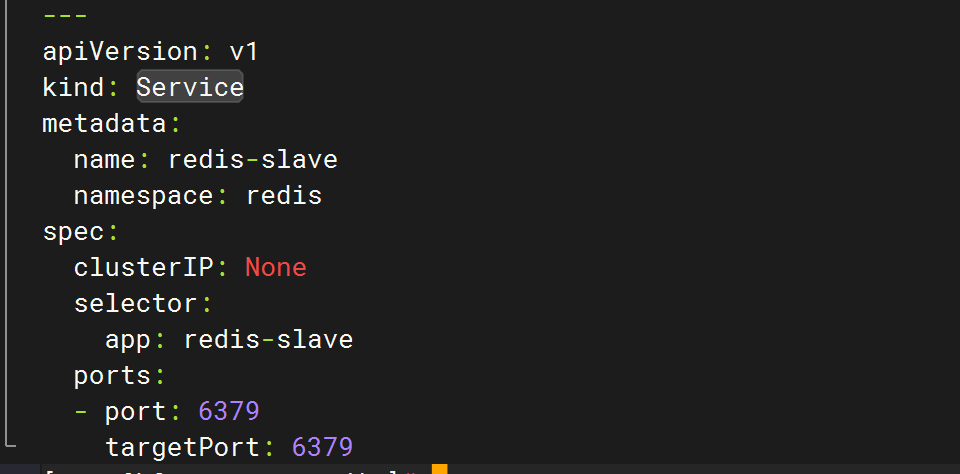
cpp
[root@k8s-master redis]# kubectl apply -f namespace.yaml
namespace/redis created
[root@k8s-master redis]# kubectl apply -f redis-configmap.yaml
configmap/redis-config created
[root@k8s-master redis]# kubectl apply -f redis-master.yaml
statefulset.apps/redis-master created
[root@k8s-master redis]# kubectl apply -f redis-slave.yaml
statefulset.apps/redis-slave created
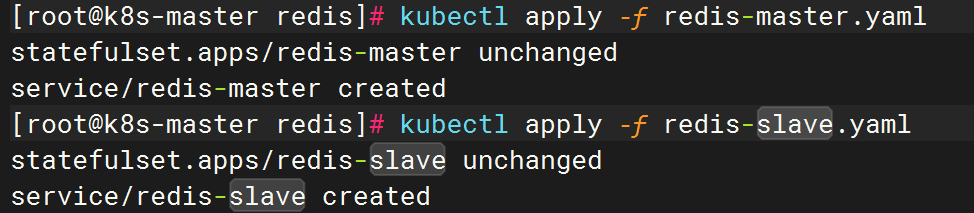
mysql
编写mysql配置,并启用
cpp
[root@k8s-master dt]# mkdir mysql
[root@k8s-master dt]# cd mysql
[root@k8s-master mysql]# cat namespacemysql.yaml
apiVersion: v1
kind: Namespace
metadata:
name: mysql
[root@k8s-master mysql]# cat secret.yaml
apiVersion: v1
kind: Secret # 资源类型:Secret(密钥)
metadata:
name: mysql-secrets # Secret名称:标识为"mysql-secrets"
namespace: mysql # 命名空间:属于mysql命名空间
type: Opaque # 密钥类型:Opaque(通用密钥类型)
data: # 密钥数据(Base64编码)
root-password: MTIzLmNvbQ== # 键名:root-password(MySQL root密码)
# 解码后:123.com
[root@k8s-master mysql]# cat init-scripts.yaml
apiVersion: v1
kind: ConfigMap # 资源类型:ConfigMap(配置映射)
metadata:
name: mysql-init-scripts # ConfigMap名称:MySQL初始化脚本
namespace: mysql # 命名空间:属于mysql命名空间
data: # 数据字段:存储初始化SQL脚本
master-init.sql: | # 主节点初始化SQL脚本
# 从环境变量获取密码(避免明文)
CREATE USER IF NOT EXISTS 'rsyncuser'@'%' IDENTIFIED BY '123.com'; # 创建复制用户
GRANT REPLICATION SLAVE ON *.* TO 'rsyncuser'@'%'; # 授予复制权限
CREATE DATABASE IF NOT EXISTS discuz; # 创建discuz数据库
CREATE USER IF NOT EXISTS 'discuz'@'%' IDENTIFIED BY '123.com'; # 创建discuz用户
GRANT ALL PRIVILEGES ON discuz.* TO 'discuz'@'%'; # 授予discuz库全权限
CREATE DATABASE IF NOT EXISTS biyesheji; # 创建毕业设计数据库
CREATE USER IF NOT EXISTS 'tomcat'@'%' IDENTIFIED BY '123.com'; # 创建tomcat用户
GRANT ALL PRIVILEGES ON biyesheji.* TO 'tomcat'@'%'; # 授予毕业设计库全权限
FLUSH PRIVILEGES; # 刷新权限生效
slave-init.sql: | # 从节点初始化SQL脚本
CHANGE MASTER TO
MASTER_HOST = 'mysql-master-0.mysql-master.mysql.svc.cluster.local', # 主节点地址
MASTER_PORT = 3306, # MySQL端口
MASTER_USER = 'rsyncuser', # 复制用户名
MASTER_PASSWORD = '123.com', # 复制用户密码
MASTER_AUTO_POSITION = 1; # 启用GTID自动定位
START SLAVE; # 启动主从复制
[root@k8s-master mysql]# cat configmap.yaml
apiVersion: v1
kind: ConfigMap
metadata:
name: mysql-config
namespace: mysql
data:
master.cnf: |
[mysqld]
server-id=10
log_bin=/var/lib/mysql/mysql-bin.log
read_only=0
bind-address=0.0.0.0
gtid_mode=ON
enforce_gtid_consistency=ON
default_authentication_plugin=mysql_native_password
slave1.cnf: |
[mysqld]
server-id=20
relay_log=/var/lib/mysql/mysql-relay-bin.log
log_bin=/var/lib/mysql/mysql-bin.log
read_only=1
bind-address=0.0.0.0
gtid_mode=ON
enforce_gtid_consistency=ON
default_authentication_plugin=mysql_native_password
[root@k8s-master mysql]# cat master.yaml
apiVersion: apps/v1
kind: StatefulSet
metadata:
name: mysql-master
namespace: mysql
spec:
serviceName: mysql-master
replicas: 1
selector:
matchLabels:
app: mysql-master
template:
metadata:
labels:
app: mysql-master
spec:
containers:
- name: mysql
image: mysql:8.0
ports:
- containerPort: 3306
env:
- name: MYSQL_ROOT_PASSWORD
valueFrom:
secretKeyRef:
name: mysql-secrets
key: root-password
volumeMounts:
- name: mysql-config
mountPath: /etc/mysql/conf.d/master.cnf
subPath: master.cnf
- name: master-init-script # 仅挂载主库脚本
mountPath: /docker-entrypoint-initdb.d/master-init.sql
subPath: master-init.sql # 明确指定脚本名
volumes:
- name: mysql-config
configMap:
name: mysql-config
items:
- key: master.cnf
path: master.cnf
- name: master-init-script # 关联 ConfigMap 中的主库脚本
configMap:
name: mysql-init-scripts
items:
- key: master-init.sql
path: master-init.sql
---
apiVersion: v1
kind: Service
metadata:
name: mysql-master
namespace: mysql
spec:
ports:
- port: 3306
name: mysql
clusterIP: None
selector:
app: mysql-master
[root@k8s-master mysql]# cat slave.yaml
apiVersion: apps/v1
kind: StatefulSet
metadata:
name: mysql-slave
namespace: mysql
spec:
serviceName: mysql-slave
replicas: 1
selector:
matchLabels:
app: mysql-slave
template:
metadata:
labels:
app: mysql-slave
spec:
containers:
- name: mysql
image: mysql:8.0
ports:
- containerPort: 3306
env:
- name: MYSQL_ROOT_PASSWORD
valueFrom:
secretKeyRef:
name: mysql-secrets
key: root-password
volumeMounts:
- name: mysql-config
mountPath: /etc/mysql/conf.d/slave.cnf
subPath: slave1.cnf
- name: init-script
mountPath: /docker-entrypoint-initdb.d
volumes:
- name: mysql-config
configMap:
name: mysql-config
items:
- key: slave1.cnf
path: slave1.cnf
- name: init-script
configMap:
name: mysql-init-scripts
---
apiVersion: v1
kind: Service
metadata:
name: mysql-slave
namespace: mysql
spec:
ports:
- port: 3306
name: mysql
clusterIP: None
selector:
app: mysql-slave
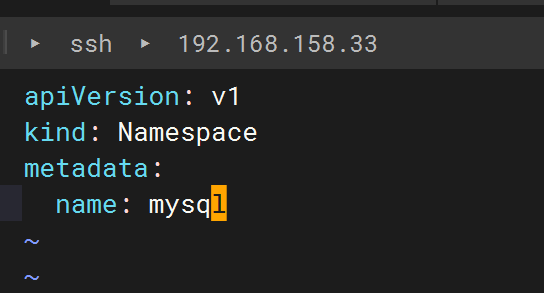

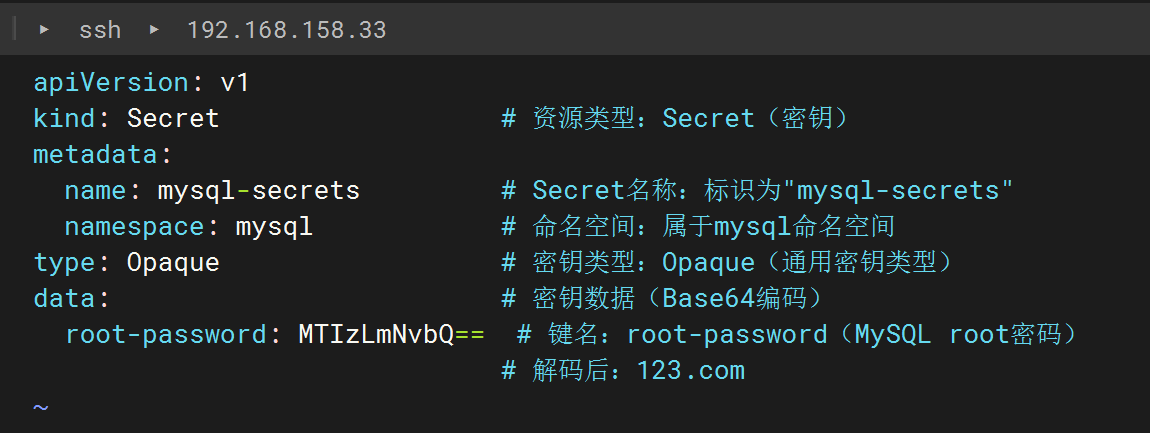

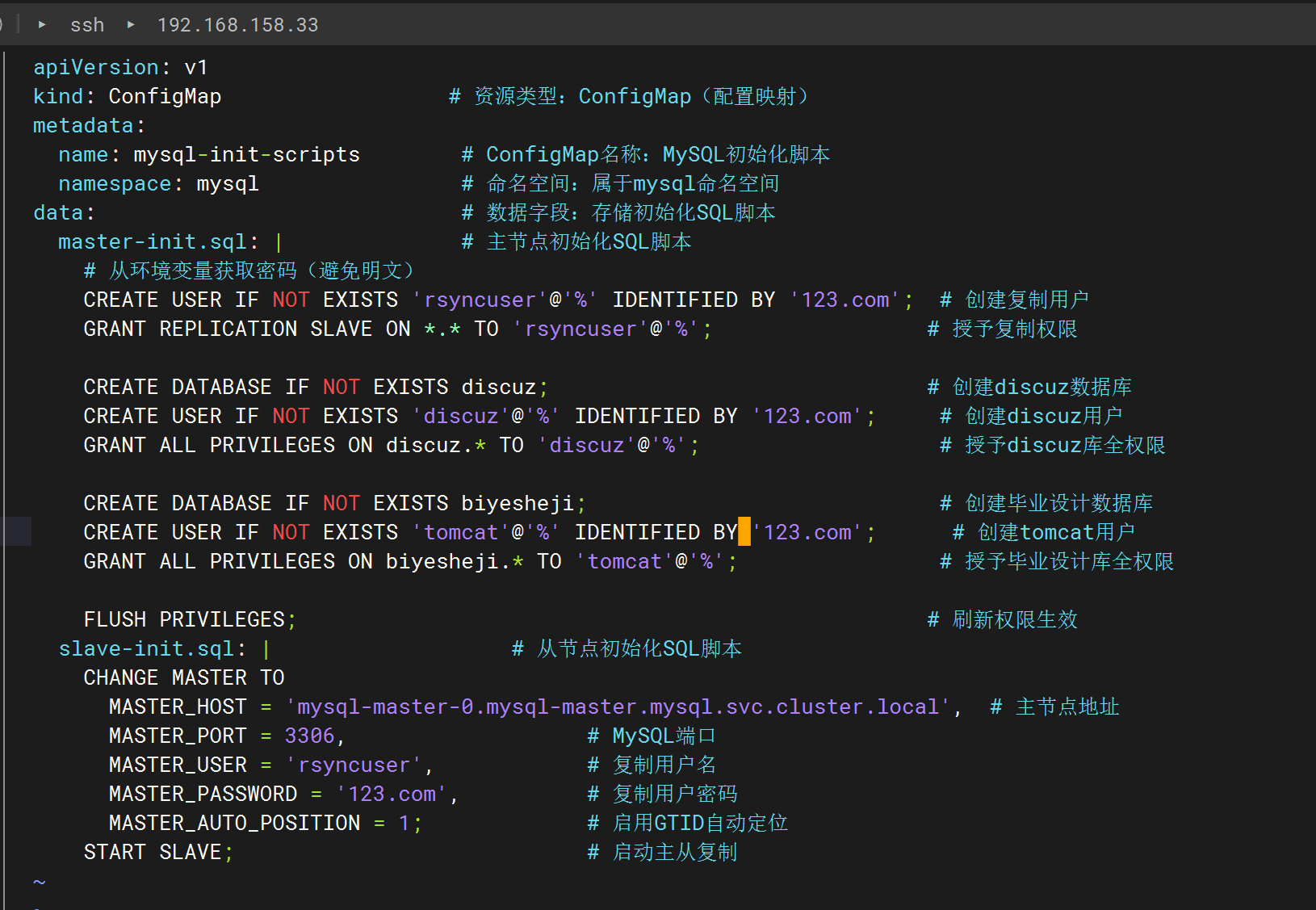

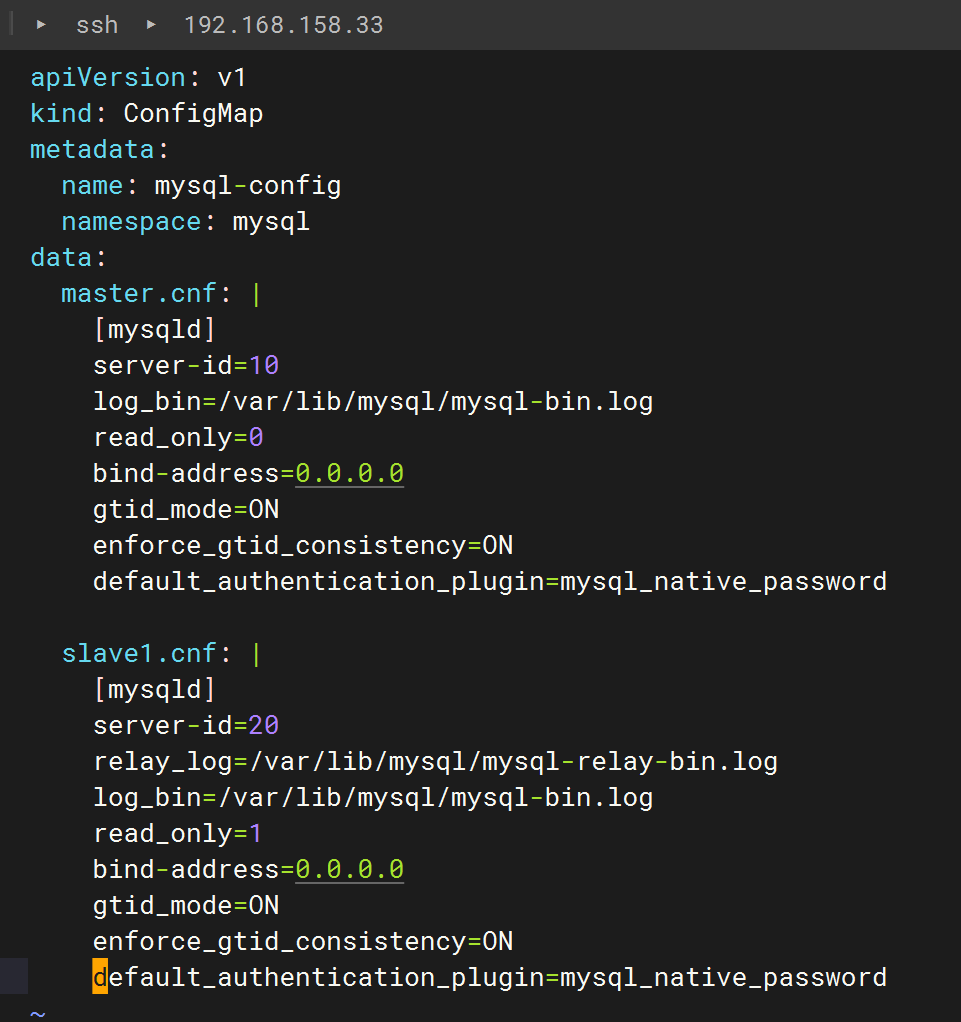

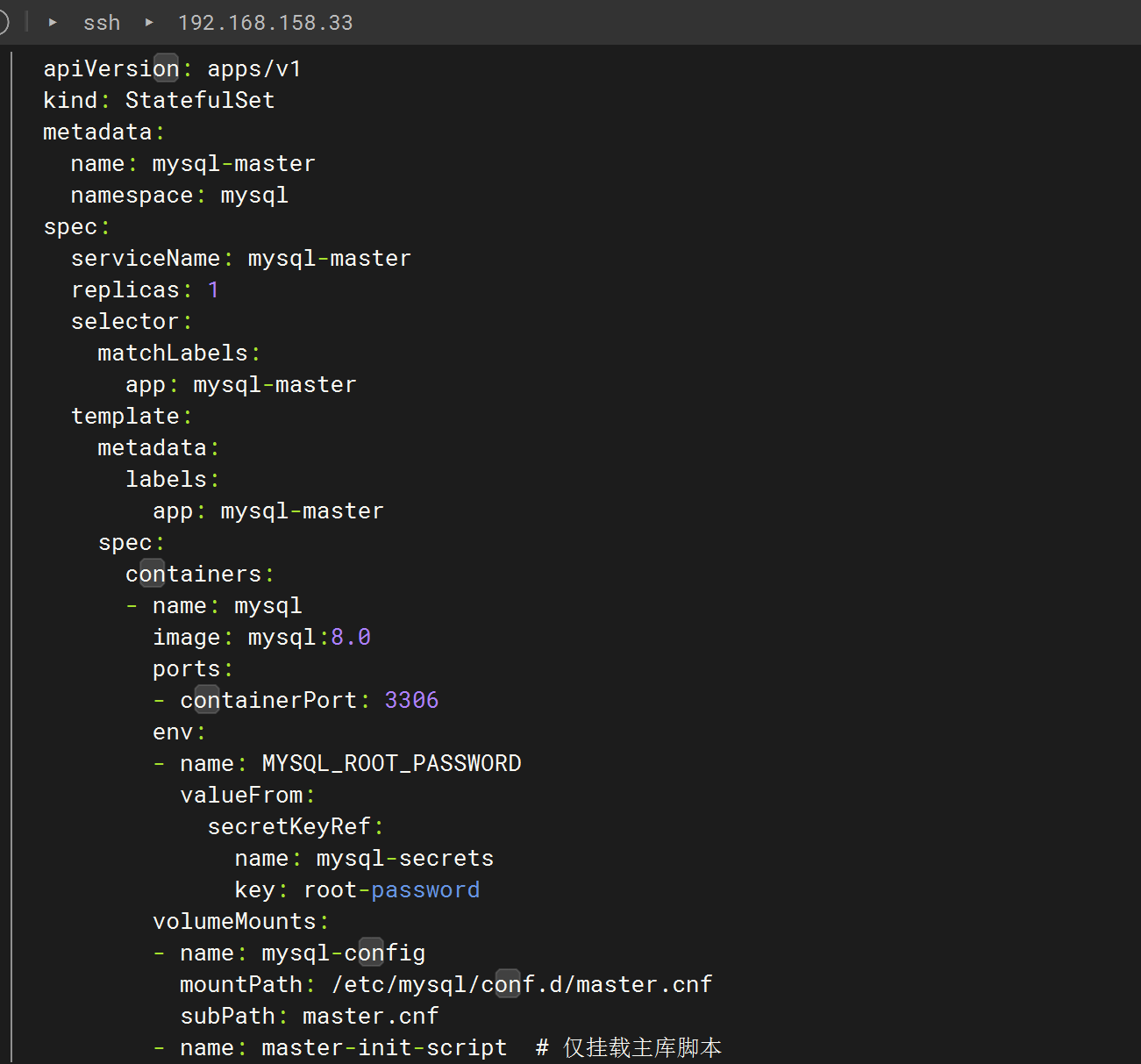
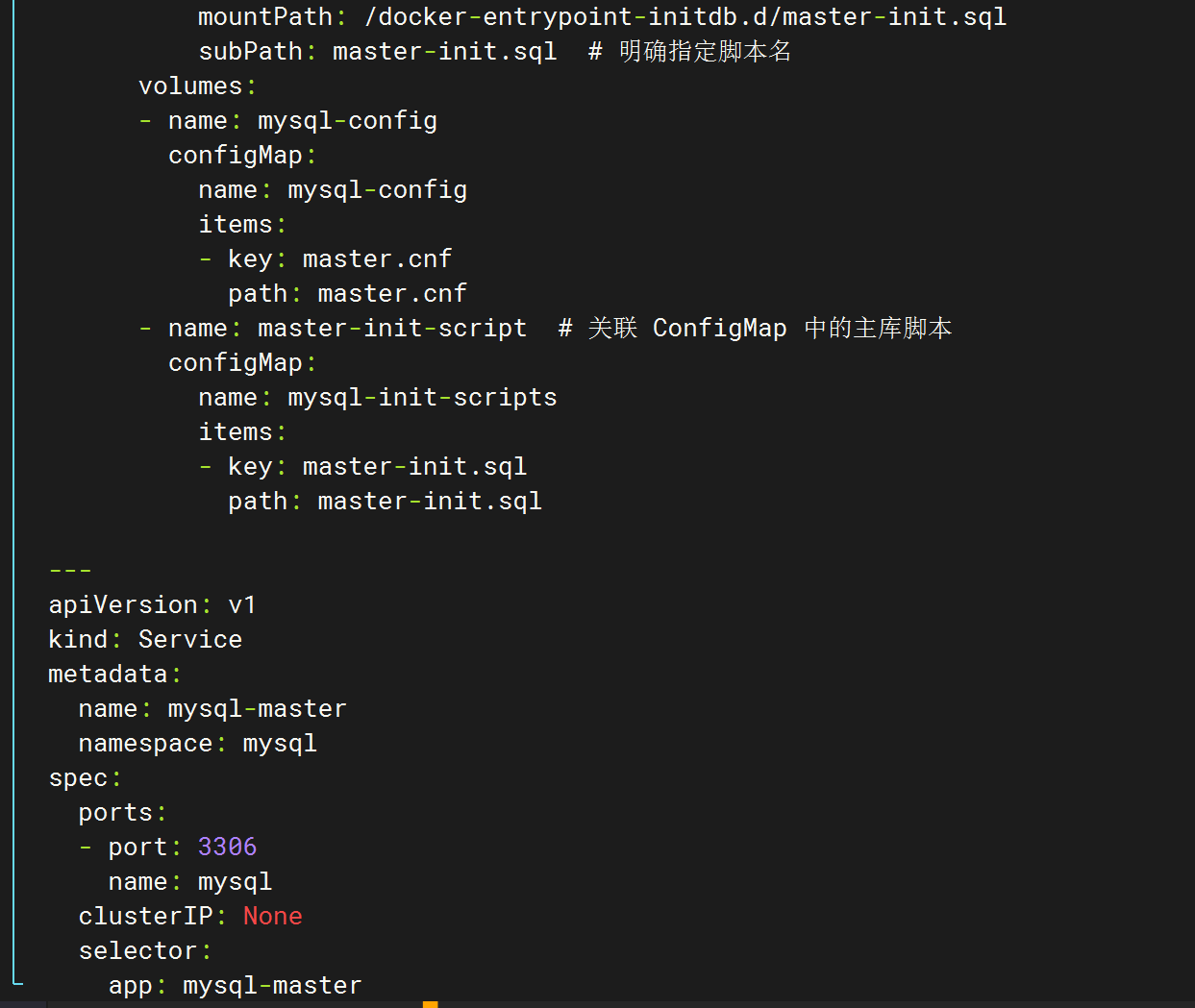

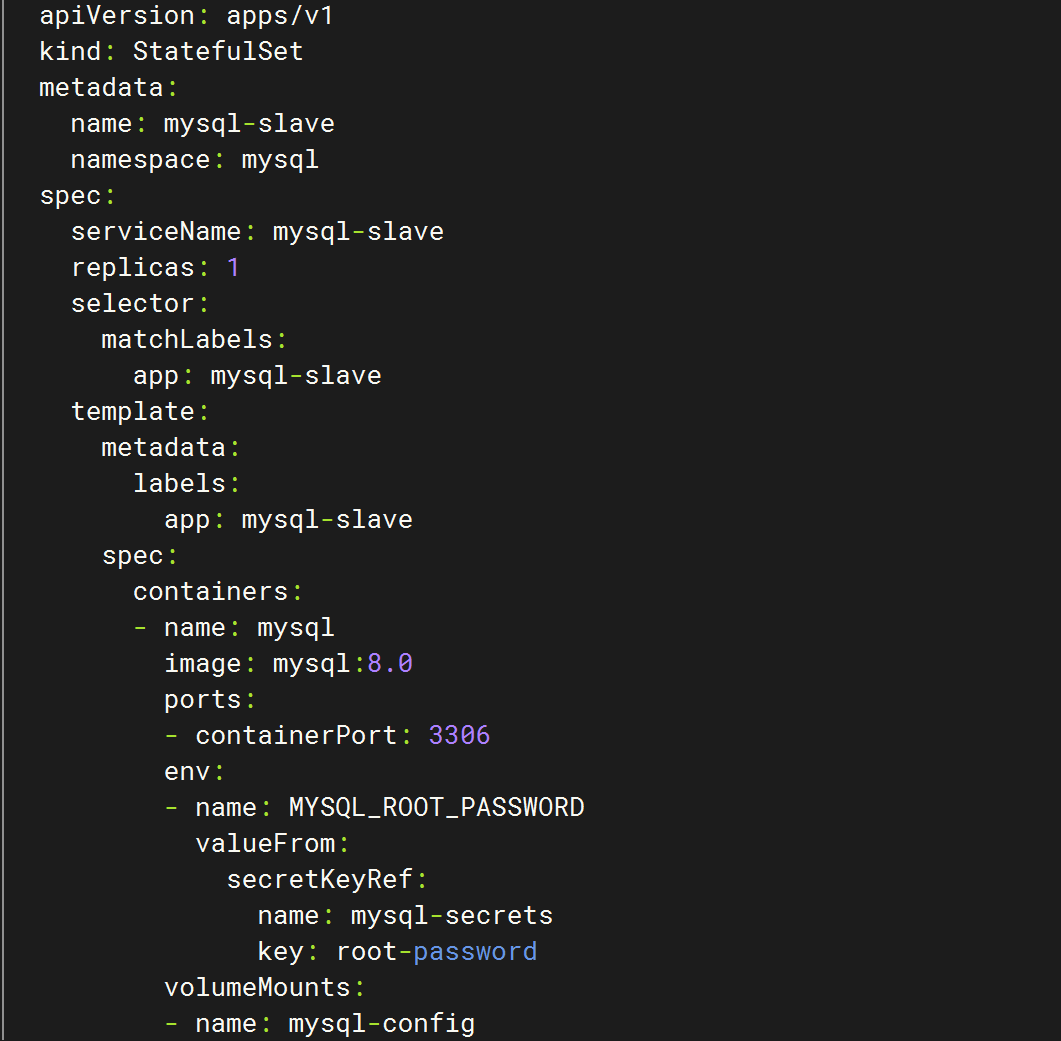
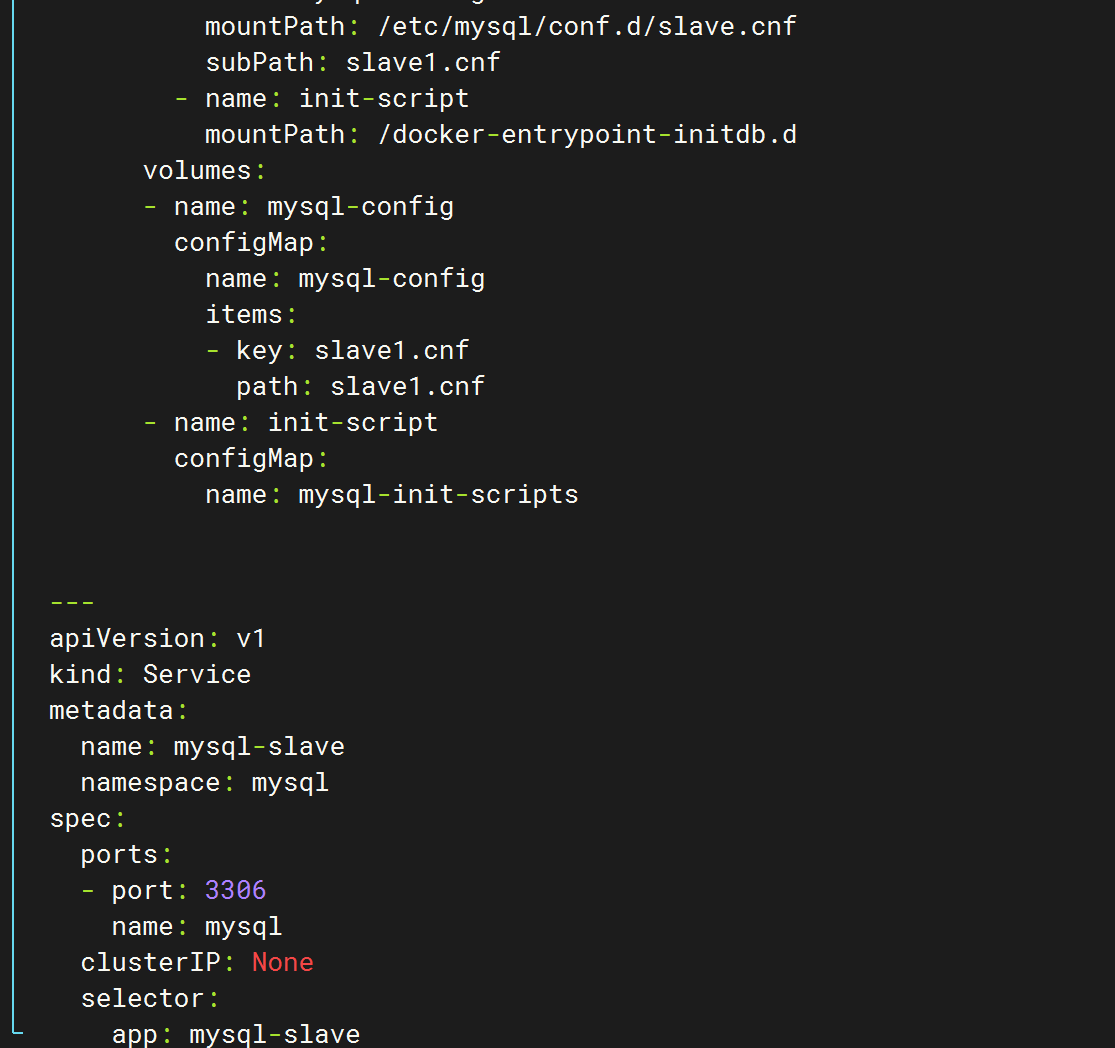
cpp
[root@k8s-master mysql]# ls
configmap.yaml init-scripts.yaml master.yaml namespacemysql.yaml secret.yaml slave.yaml
[root@k8s-master mysql]# kubectl apply -f namespacemysql.yaml
namespace/mysql created
[root@k8s-master mysql]# kubectl apply -f secret.yaml
secret/mysql-secrets created
[root@k8s-master mysql]# kubectl apply -f init-scripts.yaml
configmap/mysql-init-scripts created
[root@k8s-master mysql]# kubectl apply -f configmap.yaml
configmap/mysql-config created
[root@k8s-master mysql]# kubectl apply -f master.yaml
statefulset.apps/mysql-master created
service/mysql-master created
[root@k8s-master mysql]# kubectl apply -f slave.yaml
statefulset.apps/mysql-slave created
service/mysql-slave created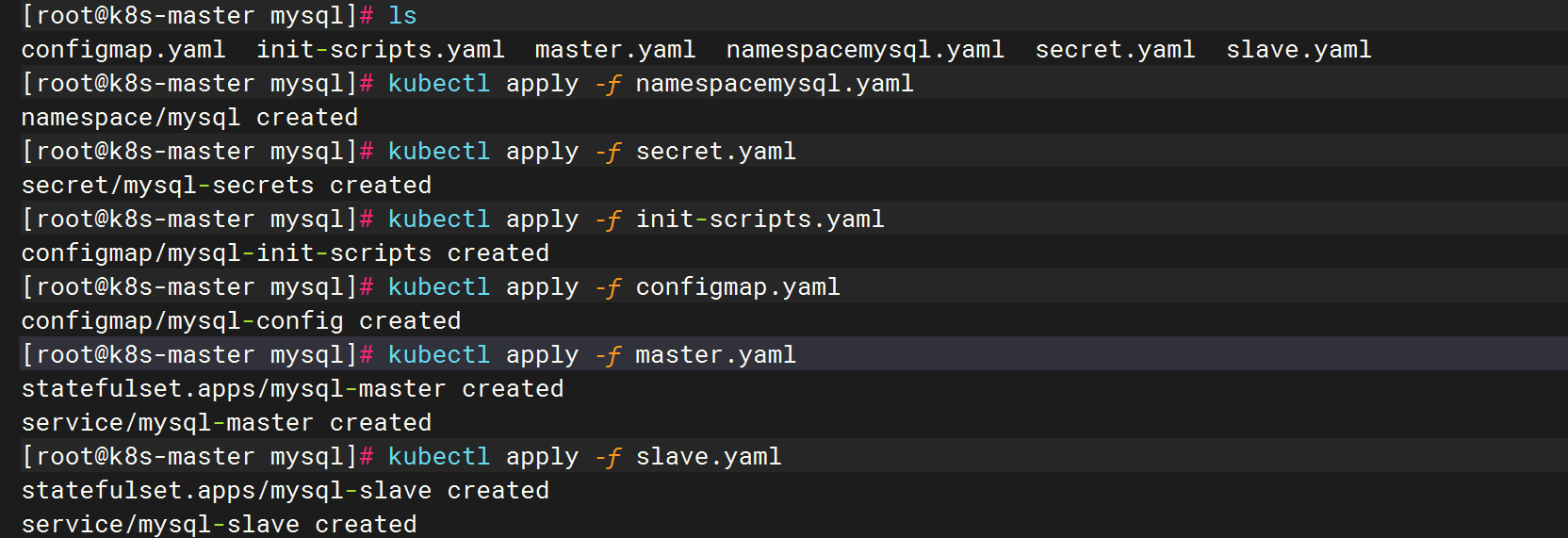
构建自定义镜像
luo-nginx:latest
配置文件
nginx的配置文件
cpp
[root@k8s-master nginx]# ls
discuz.conf Dockerfile www.conf
[root@k8s-master ~]# cat /root/dt/nginx/discuz.conf
server {
listen 80;
server_name localhost;
root /var/www/html;
index index.php index.html index.htm;
access_log /var/log/nginx/discuz_access.log;
error_log /var/log/nginx/discuz_error.log;
location / {
try_files $uri $uri/ /index.php?$query_string;
}
location ~ \.php$ {
fastcgi_pass unix:/run/php/php83-fpm.sock;
fastcgi_index index.php;
fastcgi_param SCRIPT_FILENAME $document_root$fastcgi_script_name;
include fastcgi_params;
}
location ~ /\.ht {
deny all;
}
}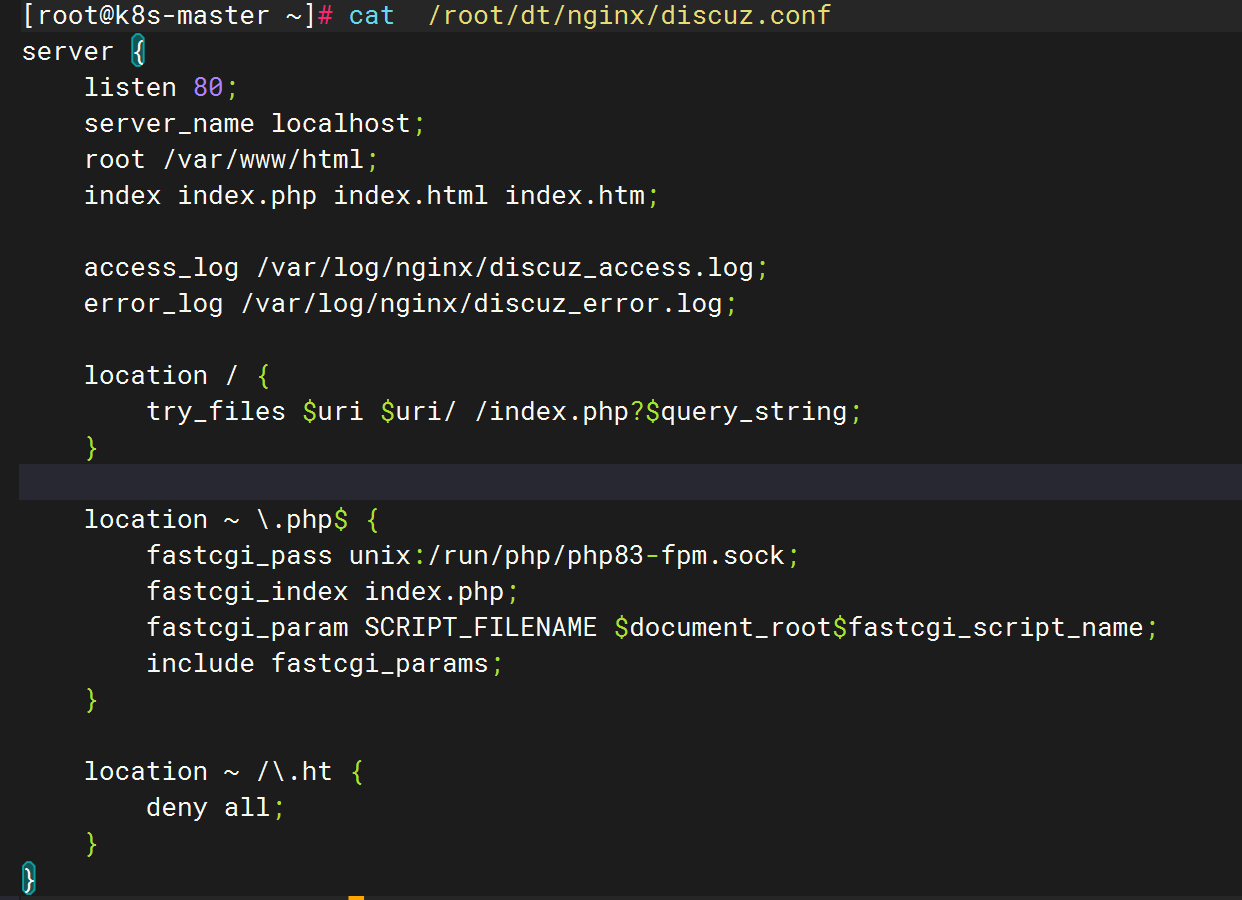
php-fpm服务服务的配置文件
bash
[root@k8s-master ~]# cat /root/dt/nginx/www.conf
[www]
user = nginx
group = nginx
listen = /run/php/php83-fpm.sock
listen.owner = nginx
listen.group = nginx
listen.mode = 0660
pm = dynamic
pm.max_children = 5
pm.start_servers = 2
pm.min_spare_servers = 1
pm.max_spare_servers = 3
php_admin_value[error_log] = /var/log/php83/www-error.log
php_admin_flag[log_errors] = on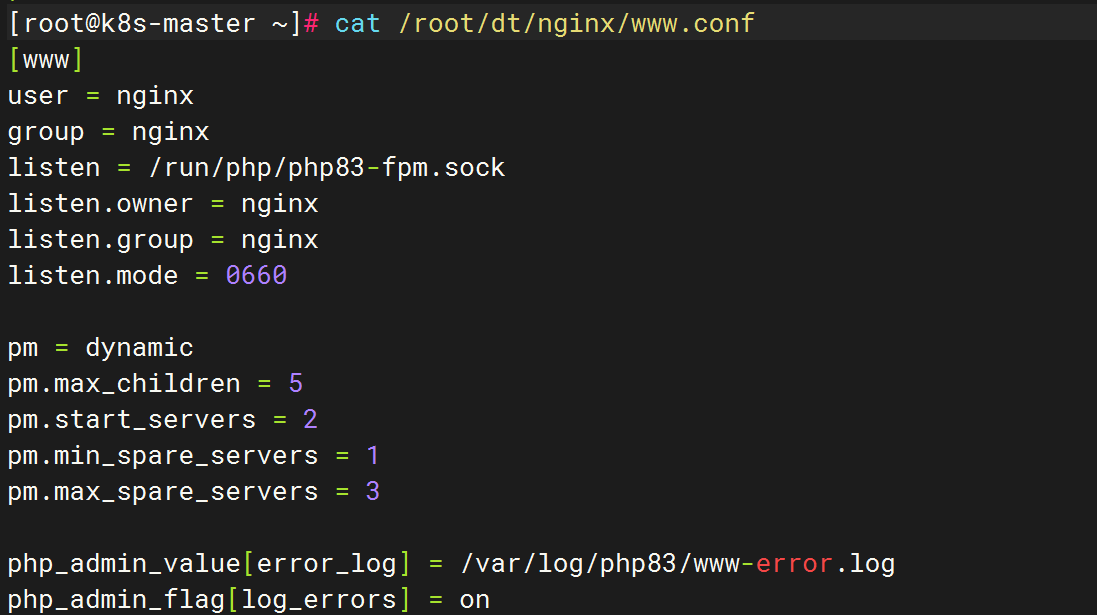
Dockerfile 文件
cpp
[root@k8s-master ~]# cat /root/dt/nginx/Dockerfile
FROM alpine:latest
RUN apk update && apk add --no-cache \
php83 php83-fpm php83-mysqlnd php83-gd php83-mbstring \
php83-curl php83-json php83-openssl php83-xml \
php83-mysqli php83-tokenizer php83-pdo php83-pdo_mysql \
nginx php83-redis vim
RUN mkdir -p \
/run/nginx \
/var/www/html \
/run/php &&\
chown -R nginx:nginx /var/www/html /run/nginx && \
chmod 755 /var/www/html
#nginx配置
COPY discuz.conf /etc/nginx/http.d/default.conf
#php配置
COPY www.conf /etc/php83/php-fpm.d/www.conf
#暴露端口
EXPOSE 80
#运行
CMD ["sh","-c","php-fpm83 --nodaemonize & nginx -g 'daemon off;'"]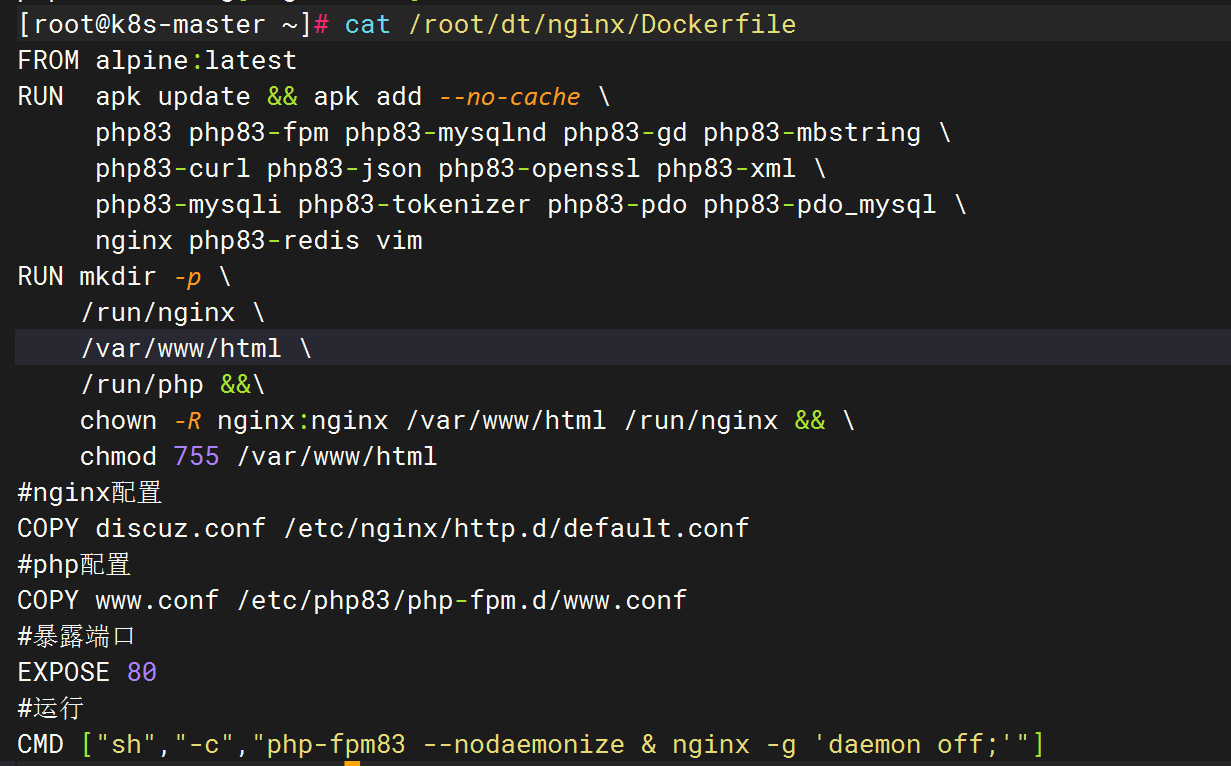

生成镜像
cpp
[root@k8s-master nginx]# docker build -t nginx:v1 .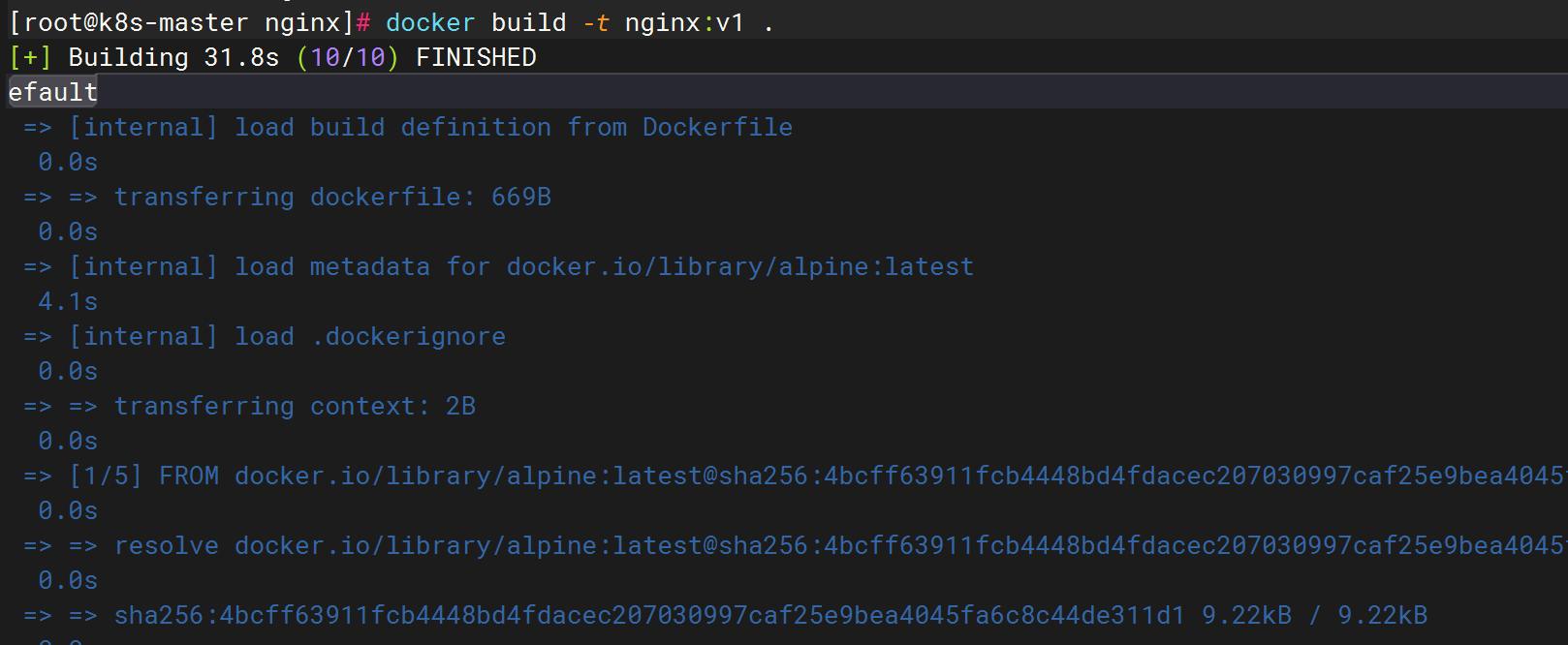
从镜像 nginx:v1 中运行容器
启动容器
cpp
[root@k8s-master nginx]# docker run -itd nginx:v1
a902b31a6fe65fe5e7db02c68ec073407f85142fceaab1ce89be9be21fd03efc
进入容器
cpp
[root@k8s-master nginx]# docker exec -it a902 /bin/sh
/ # cd /var/www/html
编写测试文件
index.html info.php mysql.php redis.php
cpp
/var/www/html # vim index.html
/var/www/html # cat index.html
nginx
/var/www/html # vim info.php
/var/www/html # cat info.php
<?php
phpinfo();
?>
/var/www/html # vim mysql.php
/var/www/html # cat mysql.php
<?php
error_reporting(E_ALL);
ini_set('display_errors', 1);
$host = 'mysql-master-0.mysql-master.mysql.svc.cluster.local'; // 数据库主机地址
$user = 'discuz'; // MySQL 用户名
$pass = '123.com'; // MySQL 用户密码
$dbname = 'discuz'; // 要连接的数据库名
// 尝试连接 MySQL
$conn = new mysqli($host, $user, $pass, $dbname);
// 检查连接错误
if ($conn->connect_error) {
// 连接失败时终止脚本并输出错误
die('连接失败:' . $conn->connect_error);
}
// 连接成功,输出数据库版本信息
echo "MySQL 连接成功!数据库版本:" . $conn->server_info;
?>
/var/www/html # vim redis.php
/var/www/html # cat redis.php
<?php
$redis = new Redis();
try {
// 连接Master(替换为你的实际地址和端口)
$conn = $redis->connect('redis-master.redis.svc.cluster.local', 6379, 2);
if ($conn) {
echo "连接成功!";
echo "Redis响应:" . $redis->ping(); // 测试服务响应
} else {
echo "连接失败(无错误信息)";
}
} catch (RedisException $e) {
// 打印具体错误(如:连接超时、拒绝连接、认证失败等)
echo "Redis连接错误:" . $e->getMessage();
}
/var/www/html # exit
[root@k8s-master nginx]# ls
discuz.conf Dockerfile www.conf

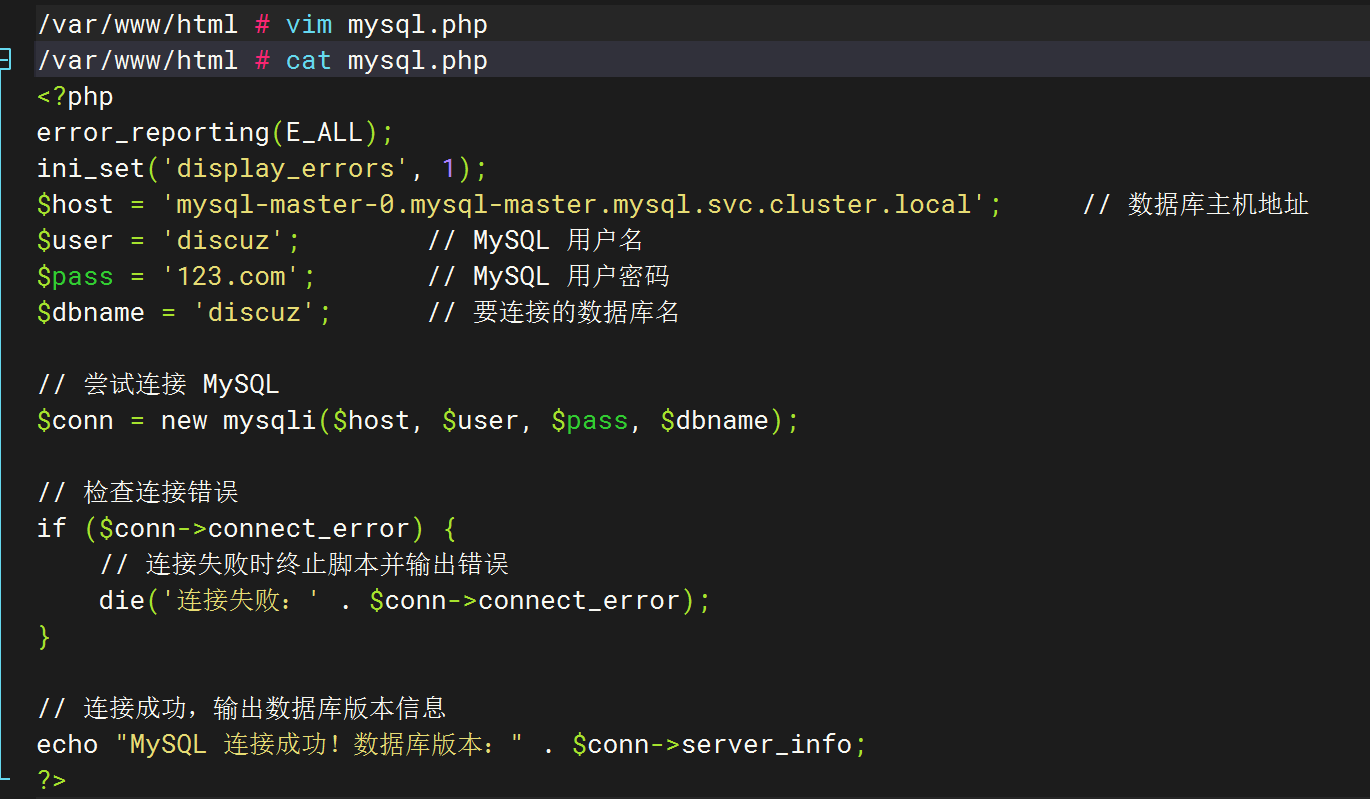
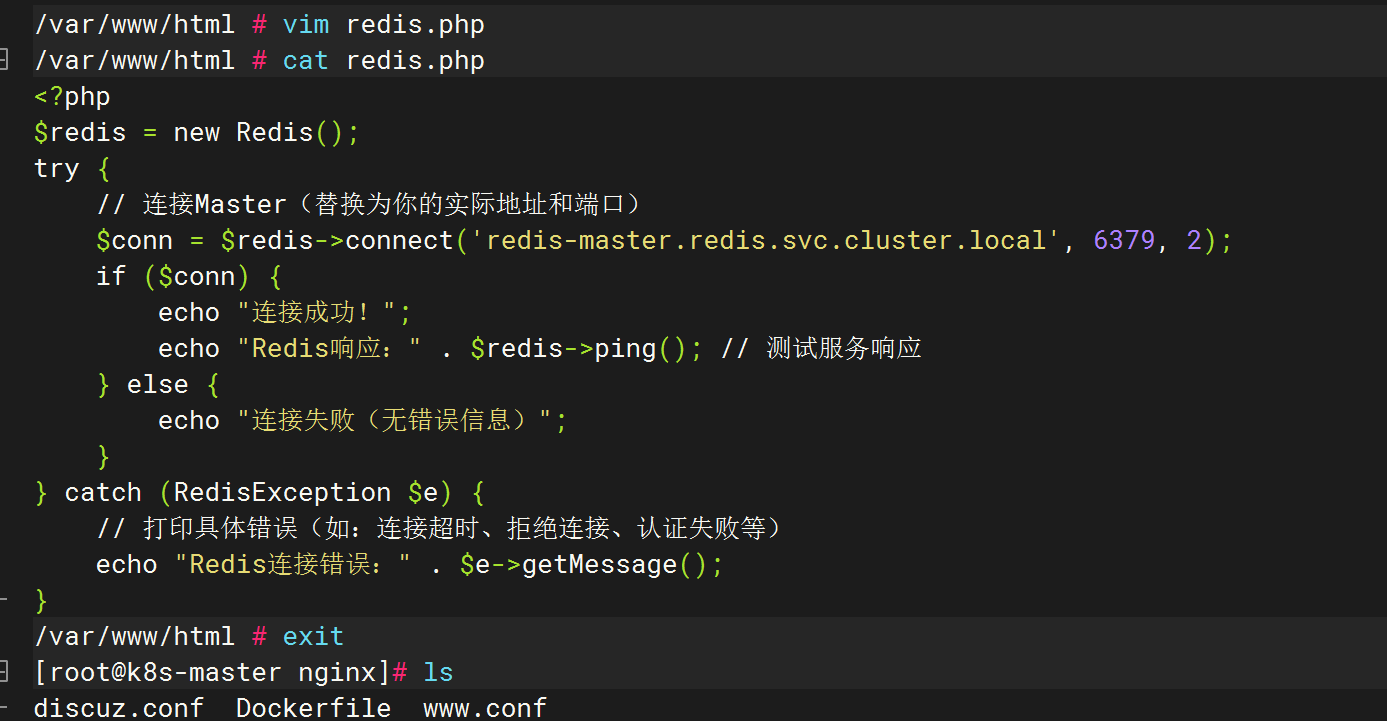
导入discuz文件
创建目录
为了方便,在 /root/dt/nginx/目录下创建discuz目录,存放discuz软件包
cpp
[root@k8s-master nginx]# ls
discuz.conf Dockerfile www.conf
[root@k8s-master nginx]# mkdir discuz
[root@k8s-master nginx]# ls
discuz discuz.conf Dockerfile www.conf
[root@k8s-master nginx]# cd discuz/
[root@k8s-master discuz]# ls
[root@k8s-master discuz]# rz
rz waiting to receive.**[root@k8s-master discuz]#
[root@k8s-master discuz]#
[root@k8s-master discuz]# ls
Discuz_X3.5_SC_UTF8_20250205.zip
[root@k8s-master discuz]# unzip Discuz_X3.5_SC_UTF8_20250205.zip 解压
将软件包仍到discuz目录,并解压
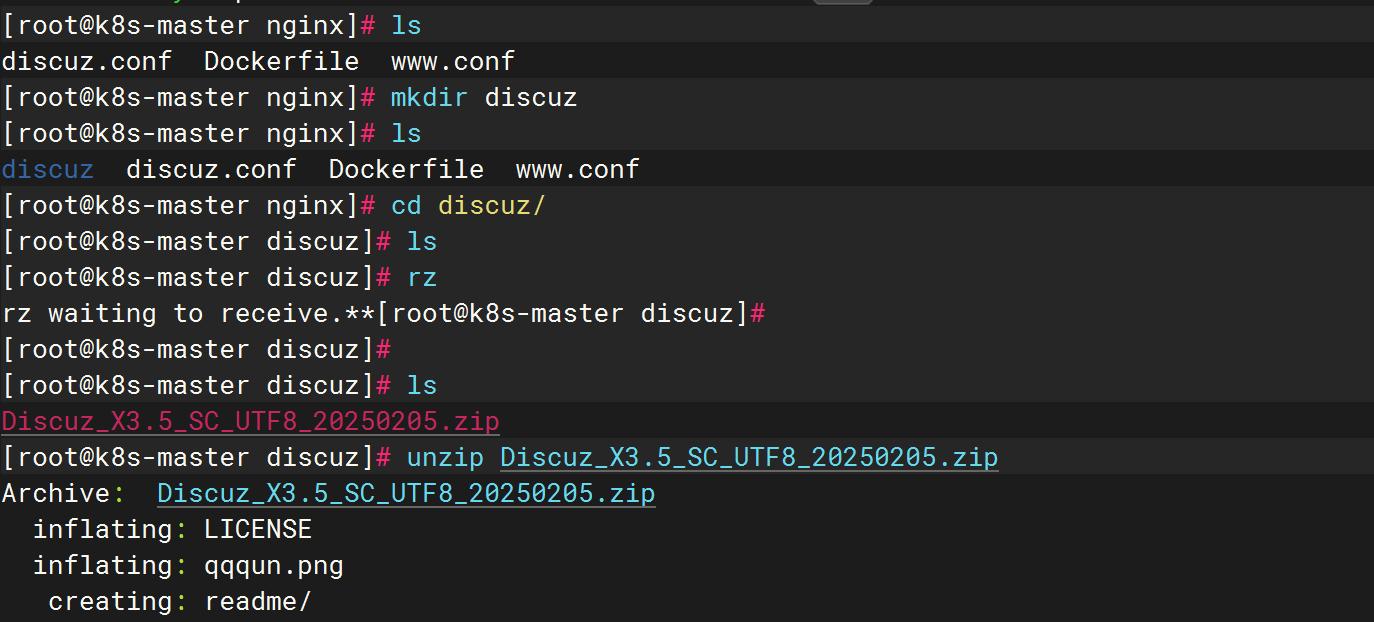
拷贝文件到容器
删除discuz软件包,并将discuz目录下所有的文件拷贝到之前启动 的容器中
cpp
[root@k8s-master discuz]# ls
Discuz_X3.5_SC_UTF8_20250205.zip LICENSE qqqun.png readme readme.html upload utility.html
[root@k8s-master discuz]# rm -rf Discuz_X3.5_SC_UTF8_20250205.zip
[root@k8s-master discuz]# ls
LICENSE qqqun.png readme readme.html upload utility.html
[root@k8s-master discuz]# docker cp ./ a902b31a6fe6:/var/www/html
Successfully copied 34.8MB to a902b31a6fe6:/var/www/html
[root@k8s-master discuz]# docker exec -it a902 /bin/sh
/ # cd /var/www/html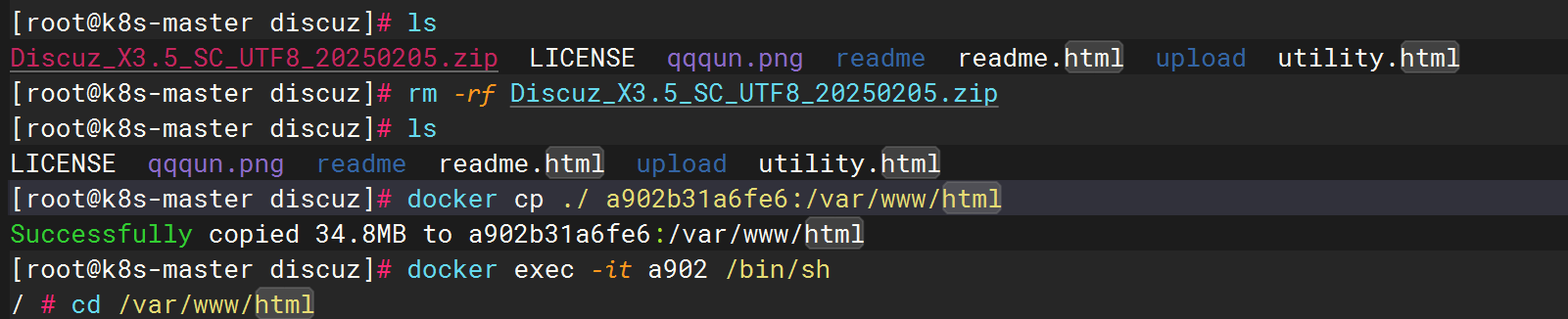
修改文件属性
修改html目录下所有的属主:属组
cpp
/var/www/html # ls
LICENSE info.php qqqun.png readme.html upload
index.html mysql.php readme redis.php utility.html
/var/www/html # cd ..
/var/www # chown -R nginx:nginx html/
/var/www # cd html
/var/www/html # ls -l
修改discuz默认配置文件
修改 config_global_default.php 文件
cpp
/var/www/html/upload # cd config/
/var/www/html/upload/config # ls
config_global_default.php config_ucenter_default.php index.htm
/var/www/html/upload/config # vim config_global_default.php 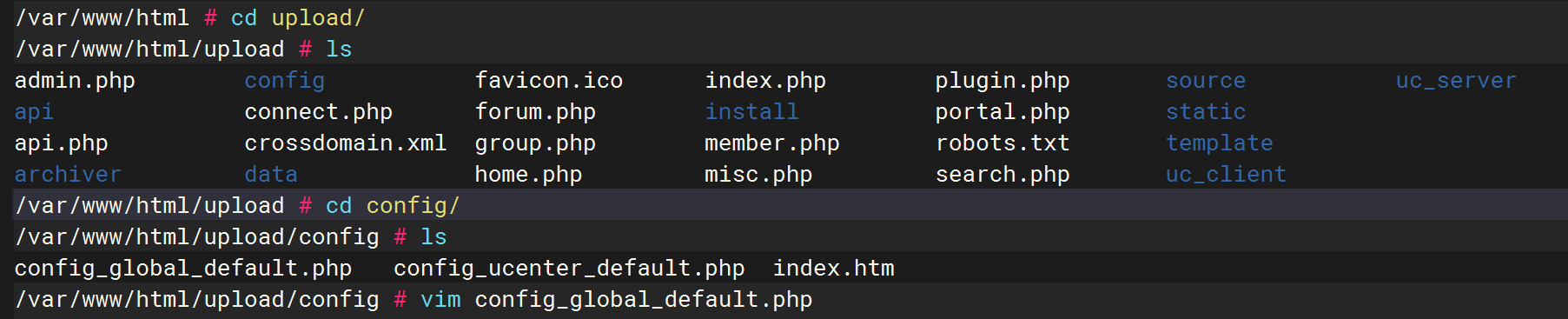
mysql数据库 修改
mysql修改后如下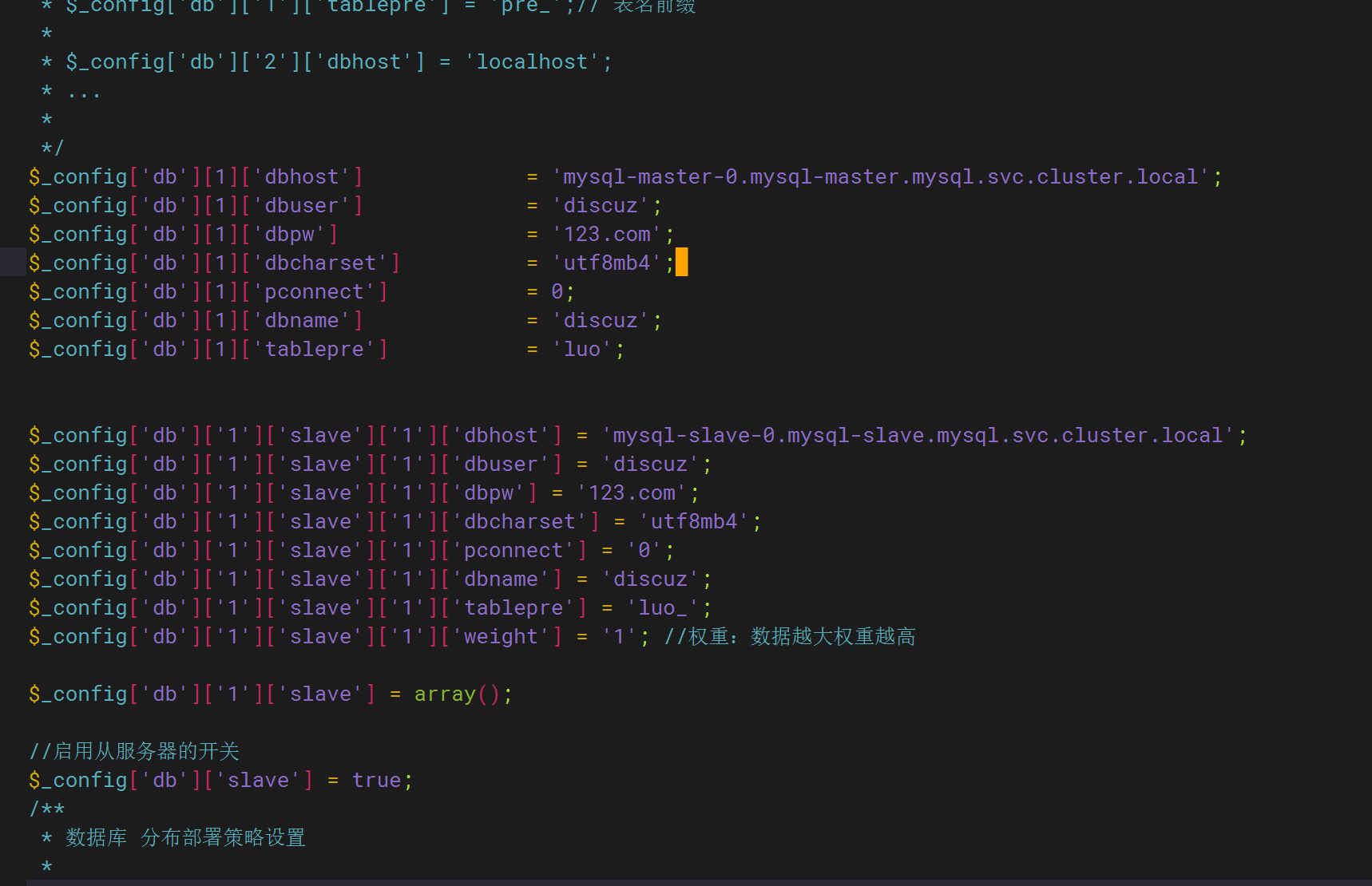
主库
修改如下
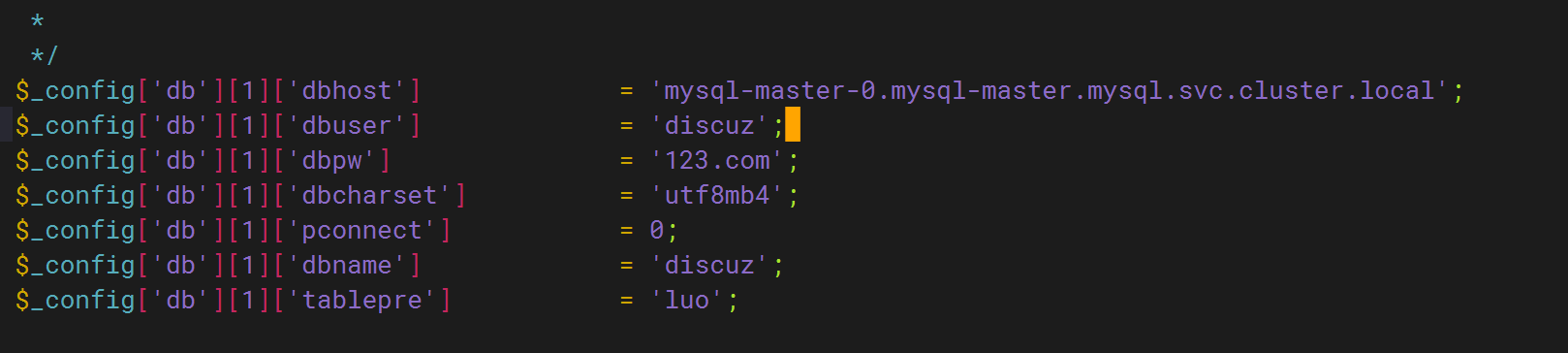
从库
修改如下
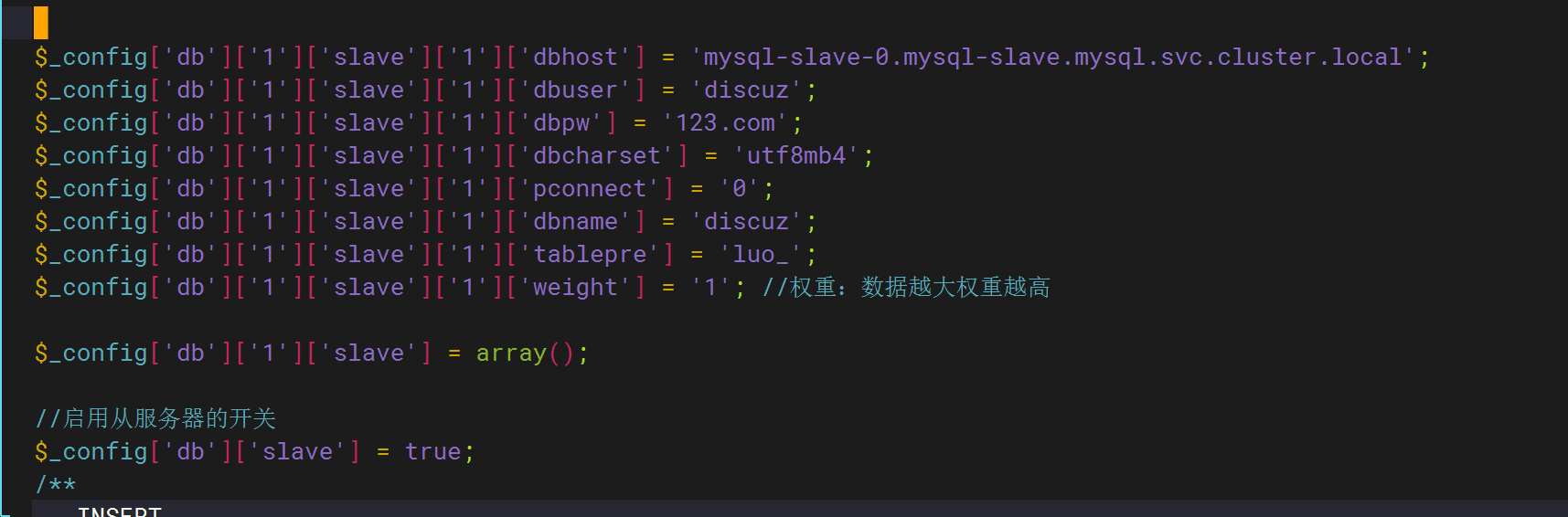
redis数据库
修改如下
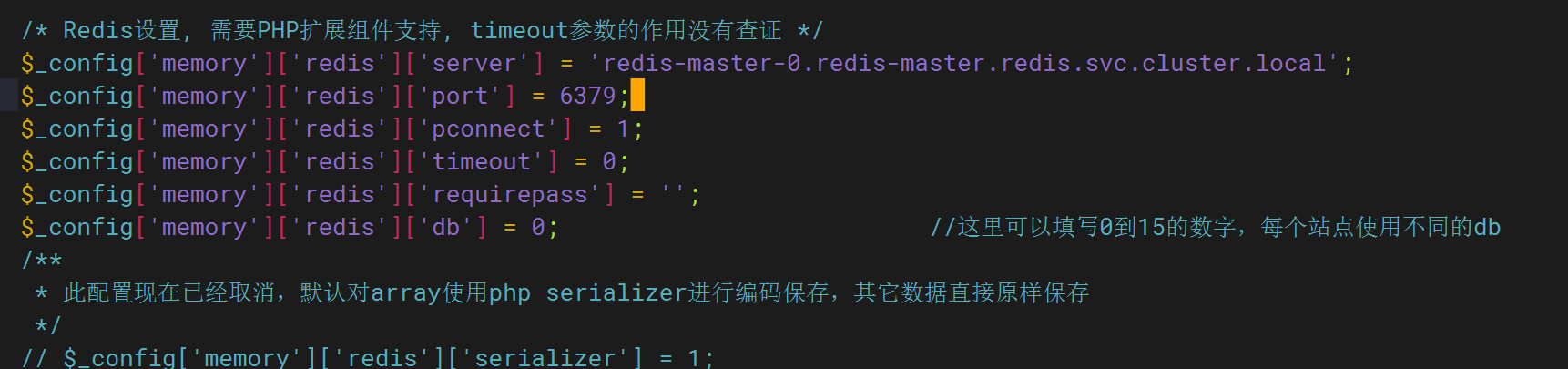
修改 config_ucenter_default.php 文件
mysql数据库 修改

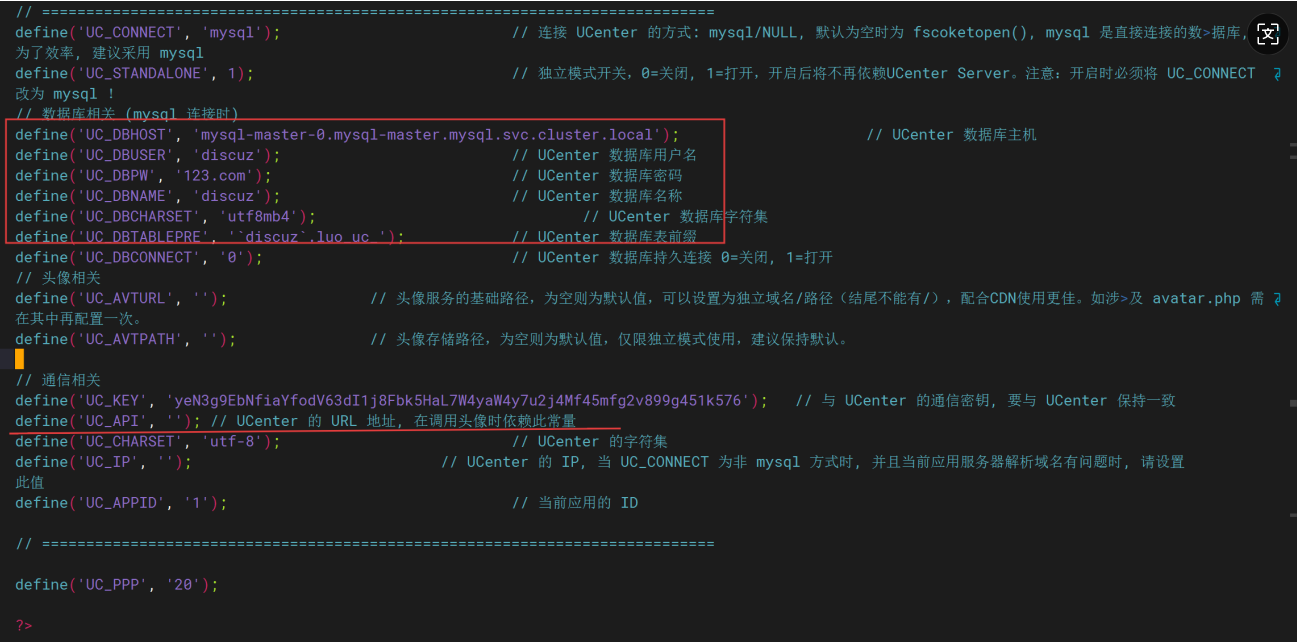

导出镜像
cpp
[root@k8s-master nginx]# docker commit a902b31a6fe6 luo-nginx:latest
sha256:a4bf8e59acf9a819bb4a2ea875eb1ba6e11fc2d868213d076322b10340f294a0
镜像归档为tar包
cpp
[root@k8s-master nginx]# docker save -o luo-nginx.tar luo-nginx:latest
[root@k8s-master nginx]# ls
discuz discuz.conf Dockerfile luo-nginx.tar www.conf
拷贝镜像给node节点
cpp
[root@k8s-master nginx]# scp luo-nginx.tar 192.168.158.34:/root/
Authorized users only. All activities may be monitored and reported.
luo-nginx.tar 100% 123MB 330.6MB/s 00:00
[root@k8s-master nginx]# scp luo-nginx.tar 192.168.158.35:/root/
Authorized users only. All activities may be monitored and reported.
luo-nginx.tar 100% 123MB 344.9MB/s 00:00 


部署discuz
编写discuz文件
cpp
[root@k8s-master nginx]# cat discuz.yaml
apiVersion: v1
kind: Namespace
metadata:
name: discuz
---
apiVersion: apps/v1
kind: Deployment
metadata:
name: dep-discuz
namespace: discuz
spec:
replicas: 1
selector:
matchLabels:
app: web-discuz
template:
metadata:
labels:
app: web-discuz
spec:
containers:
- name: nginx
image: luo-nginx:latest
imagePullPolicy: IfNotPresent
ports:
- containerPort: 80
livenessProbe:
httpGet:
path: /info.php
port: 80
initialDelaySeconds: 10
periodSeconds: 5
failureThreshold: 5
---
apiVersion: v1
kind: Service
metadata:
name: svc-discuz
namespace: discuz
spec:
type: NodePort
ports:
- port: 80
targetPort: 80
nodePort: 30722
selector:
app: web-discuz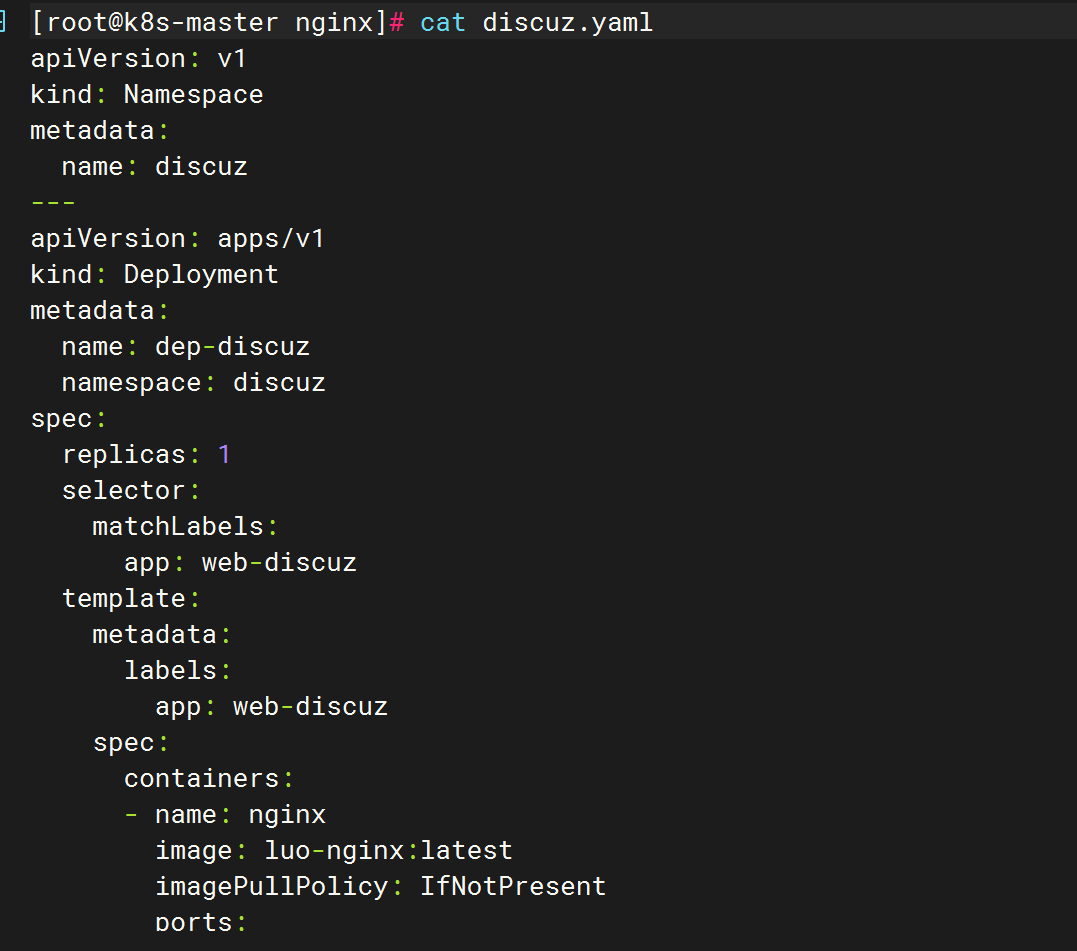
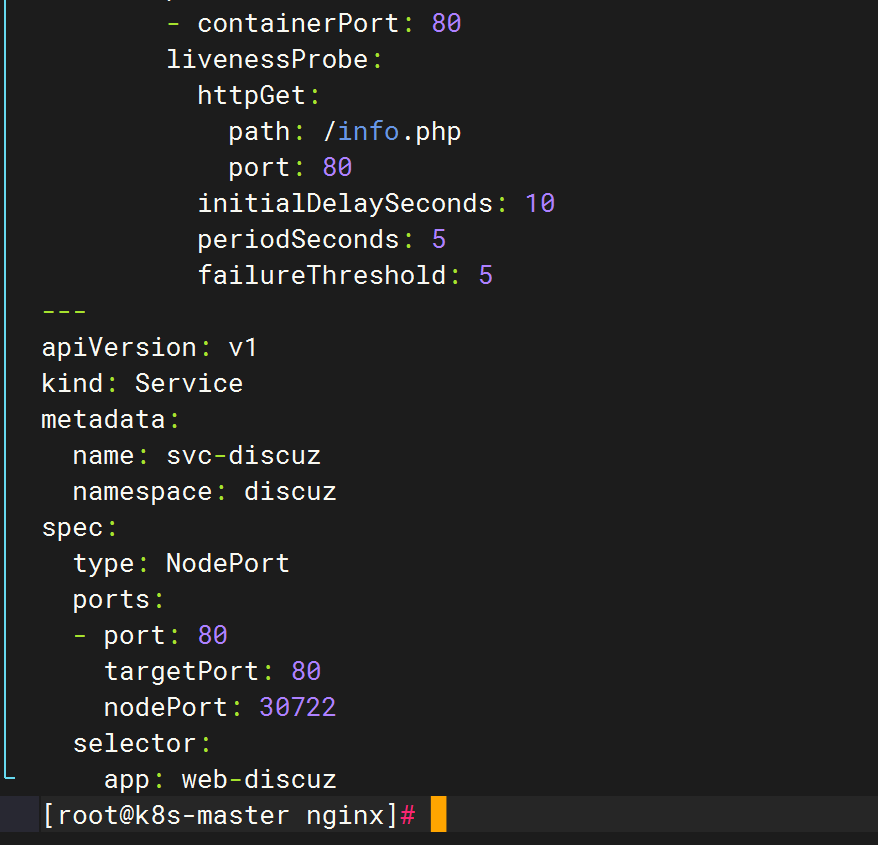
启动文件
cpp
[root@k8s-master nginx]# vim discuz.yaml
[root@k8s-master nginx]# kubectl apply -f discuz.yaml
namespace/discuz unchanged
deployment.apps/dep-discuz unchanged
service/svc-discuz created
[root@k8s-master nginx]# kubectl -n discuz get po
NAME READY STATUS RESTARTS AGE
dep-discuz-56d977c44b-4p8gn 1/1 Running 0 108s
[root@k8s-master nginx]# kubectl -n discuz get po -o wide
NAME READY STATUS RESTARTS AGE IP NODE NOMINATED NODE READINESS GATES
dep-discuz-56d977c44b-4p8gn 1/1 Running 0 2m1s 10.244.169.175 k8s-node2 <none> <none>
[root@k8s-master nginx]# kubectl -n discuz get svc -owide
NAME TYPE CLUSTER-IP EXTERNAL-IP PORT(S) AGE SELECTOR
svc-discuz NodePort 10.100.47.183 <none> 80:30722/TCP 51s app=web-discuz访问
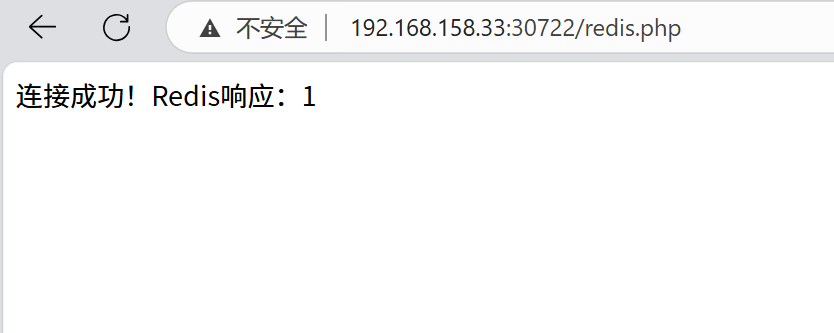
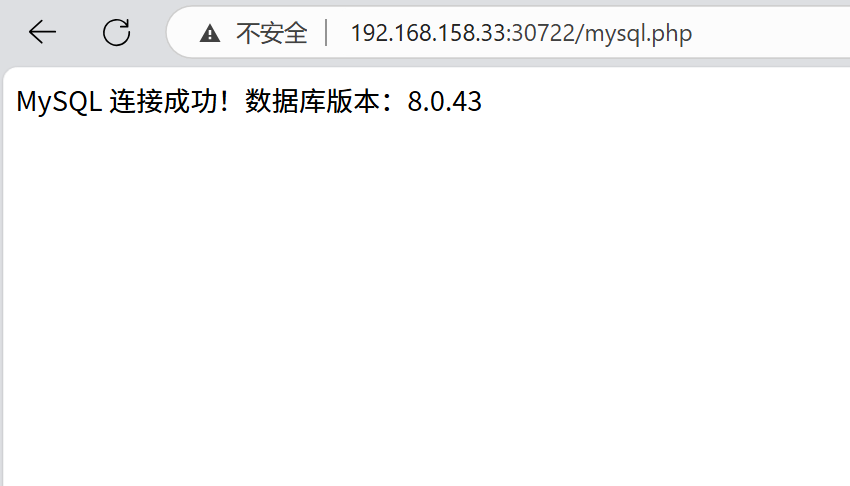
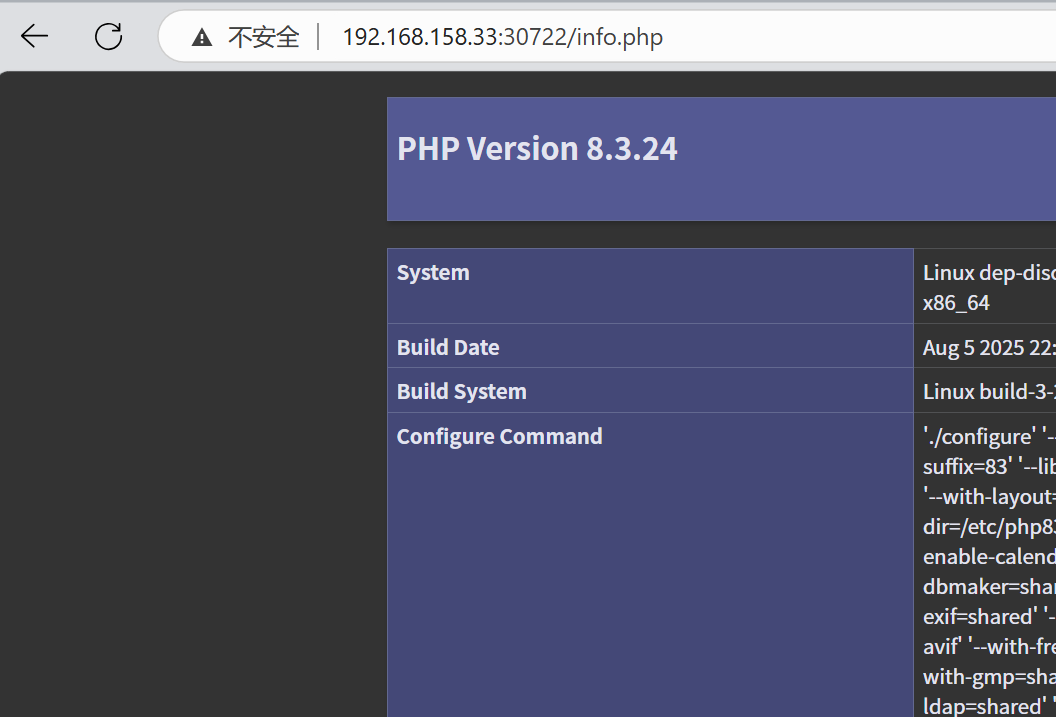
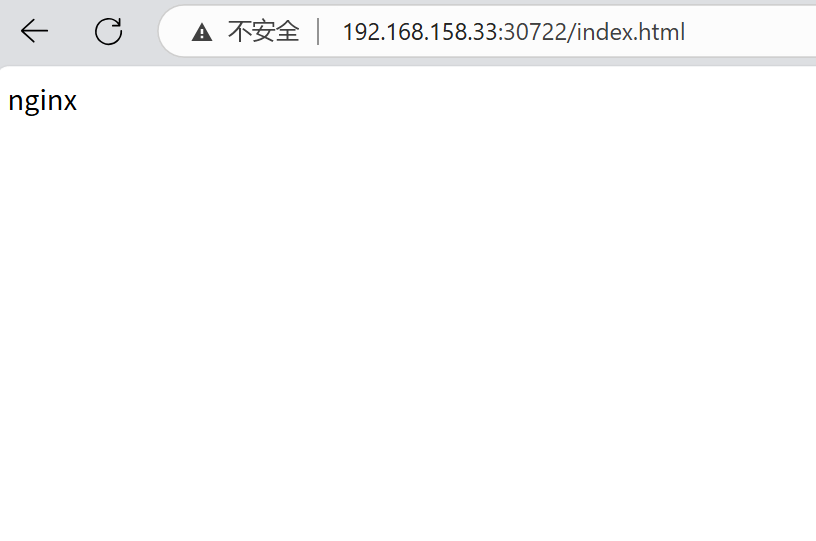

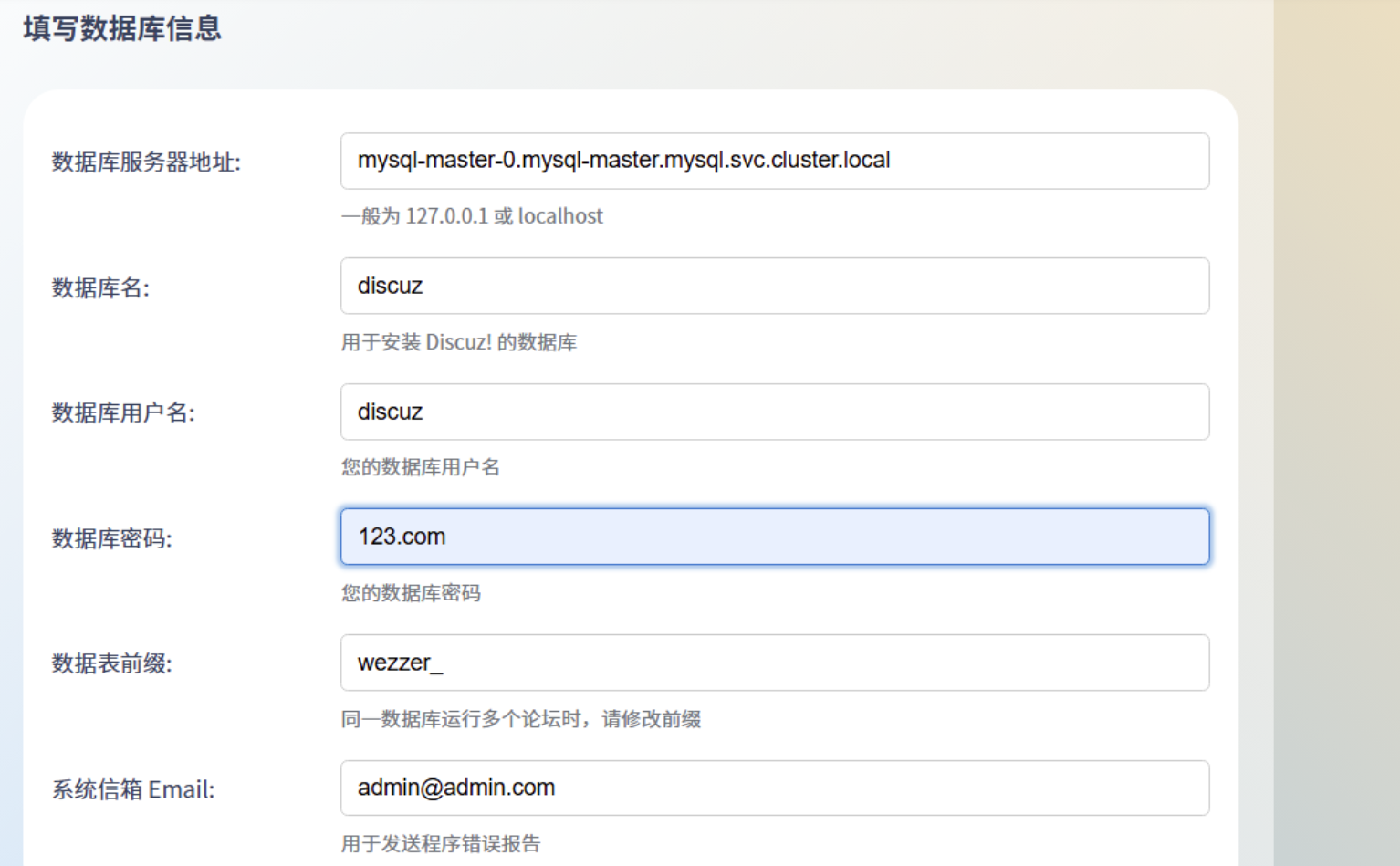
问题
出现这个页面时,将redi缓存清理就ok
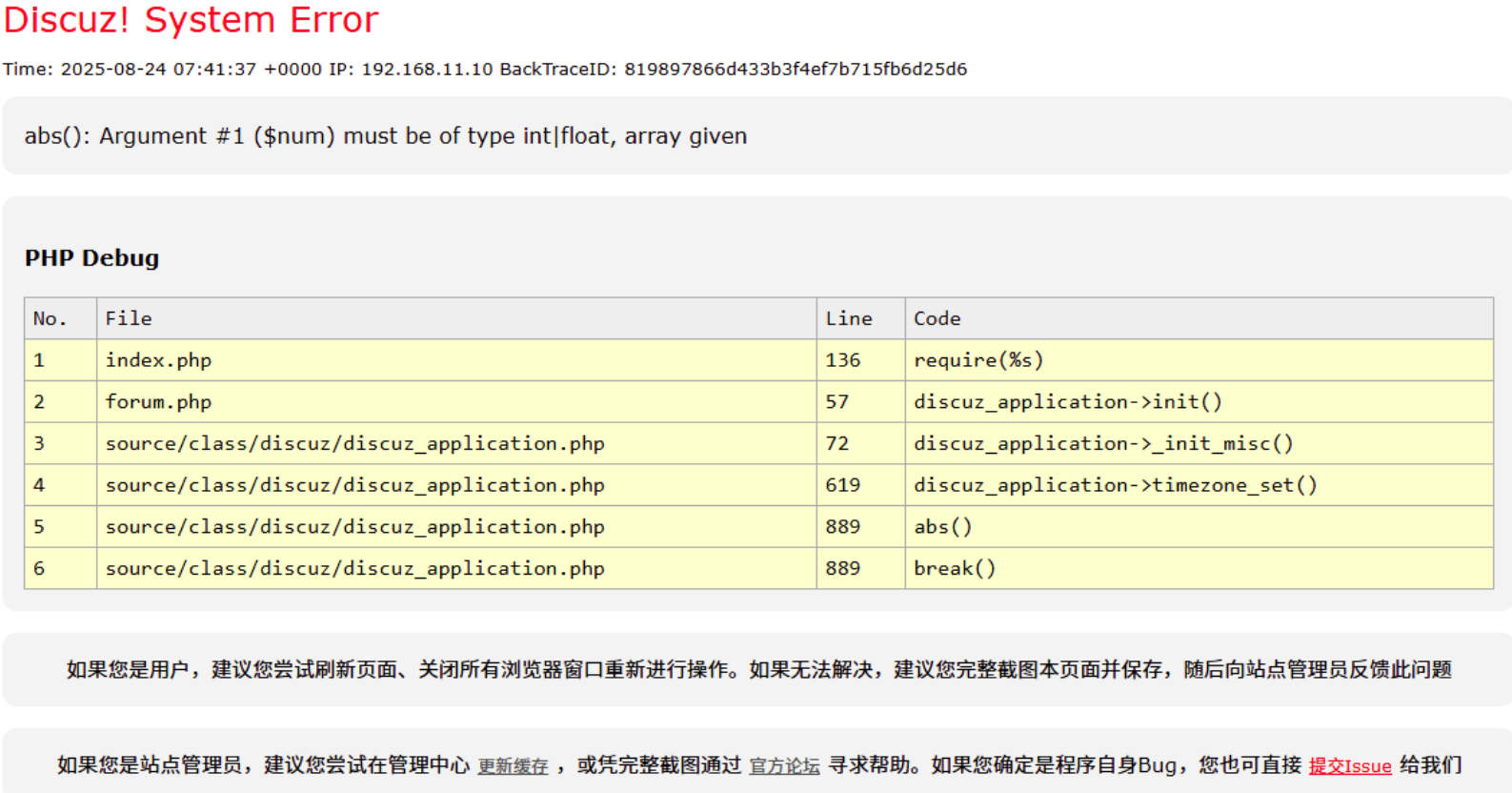


访问成功!
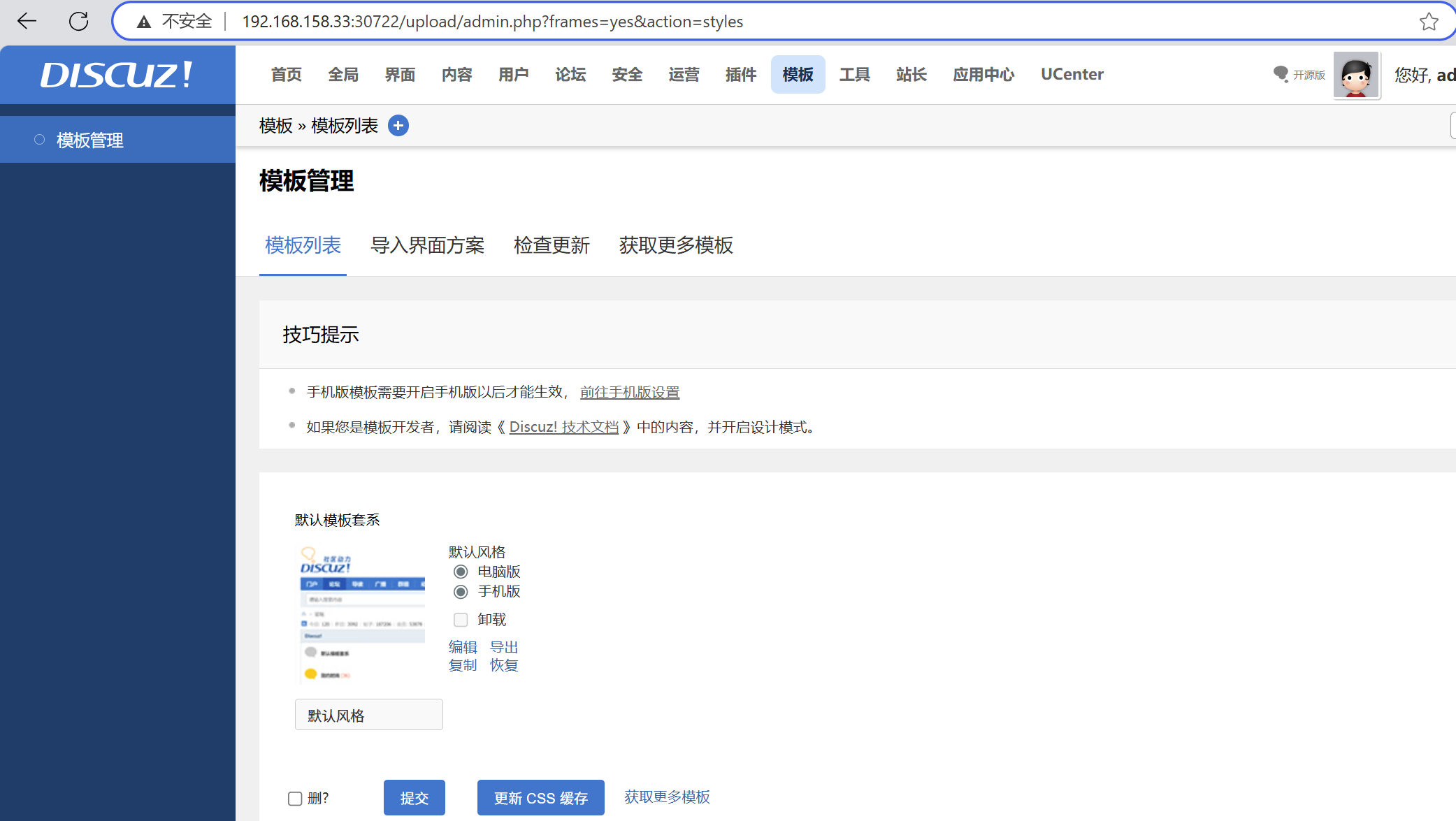
部署 tomcat 商城
自定义镜像
cpp
[root@k8s-master dt]# cd tomcat/
[root@k8s-master tomcat]# pwd
/root/dt/tomcat
[root@k8s-master tomcat]# mkdir conf.d
[root@k8s-master tomcat]# mkdir logs
[root@k8s-master tomcat]# mkdir shangcheng
[root@k8s-master tomcat]# pwp
-bash: pwp: 未找到命令
[root@k8s-master tomcat]# pwd
/root/dt/tomcat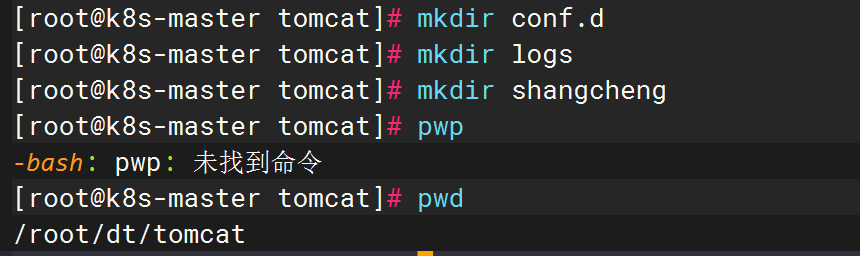
下载镜像
cpp
docker pull tomcat:8将 war 包放到shangcheng目录下
cpp
[root@k8s-master tomcat]# cd shangcheng/
[root@k8s-master shangcheng]# ls
[root@k8s-master shangcheng]# rz
rz waiting to receive.**[root@k8s-master shangcheng]#
[root@k8s-master shangcheng]# ls
biyesheji.war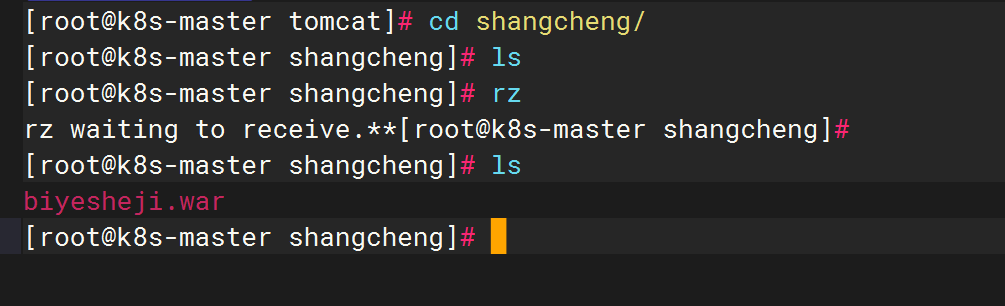
生成测试镜像
运行一个测试容器,解压war包
宿主机目录文件挂载到容器里,war包会自行解压
cpp
[root@k8s-master shangcheng]# docker run -itd --name tomcat -v /root/dt/tomcat/shangcheng/:/usr/local/tomcat/webapps/ --restart=always tomcat:8
1adaadb8d33f77f4ca31bfb438471a6328c35ec4105aecdd88a71330896bca5c
biyesheji.sql 文件拷贝给mysql库
cpp
[root@k8s-master shangcheng]# ls
biyesheji biyesheji.war
[root@k8s-master shangcheng]# cd biyesheji/
[root@k8s-master biyesheji]# ls
注意事项 assets biyesheji.sql css favicon.ico images images.zip index.jsp js lib META-INF static WEB-INF
[root@k8s-master biyesheji]# cp biyesheji.sql /root/dt/mysql/
[root@k8s-master biyesheji]# ls
注意事项 assets biyesheji.sql css favicon.ico images images.zip index.jsp js lib META-INF static WEB-INF
cpp
[root@k8s-master dt]# ls
mysql nginx redis tomcat
[root@k8s-master dt]# cd mysql/
[root@k8s-master mysql]# ls
biyesheji.sql configmap.yaml init-scripts.yaml master.yaml namespacemysql.yaml secret.yaml slave.yaml
注入sql语句
将复制的 sql文件内容拷贝 到 configmap.yaml 文件中
修改
并添加这两句
root@k8s-master mysql\]# vim configmap.yaml
```cpp
-- 1. 先创建 biyesheji 库(避免库不存在导致后续语句失败)
CREATE DATABASE IF NOT EXISTS biyesheji;
-- 2. 切换到 biyesheji 库(所有表都会创建在该库下)
USE biyesheji;
```

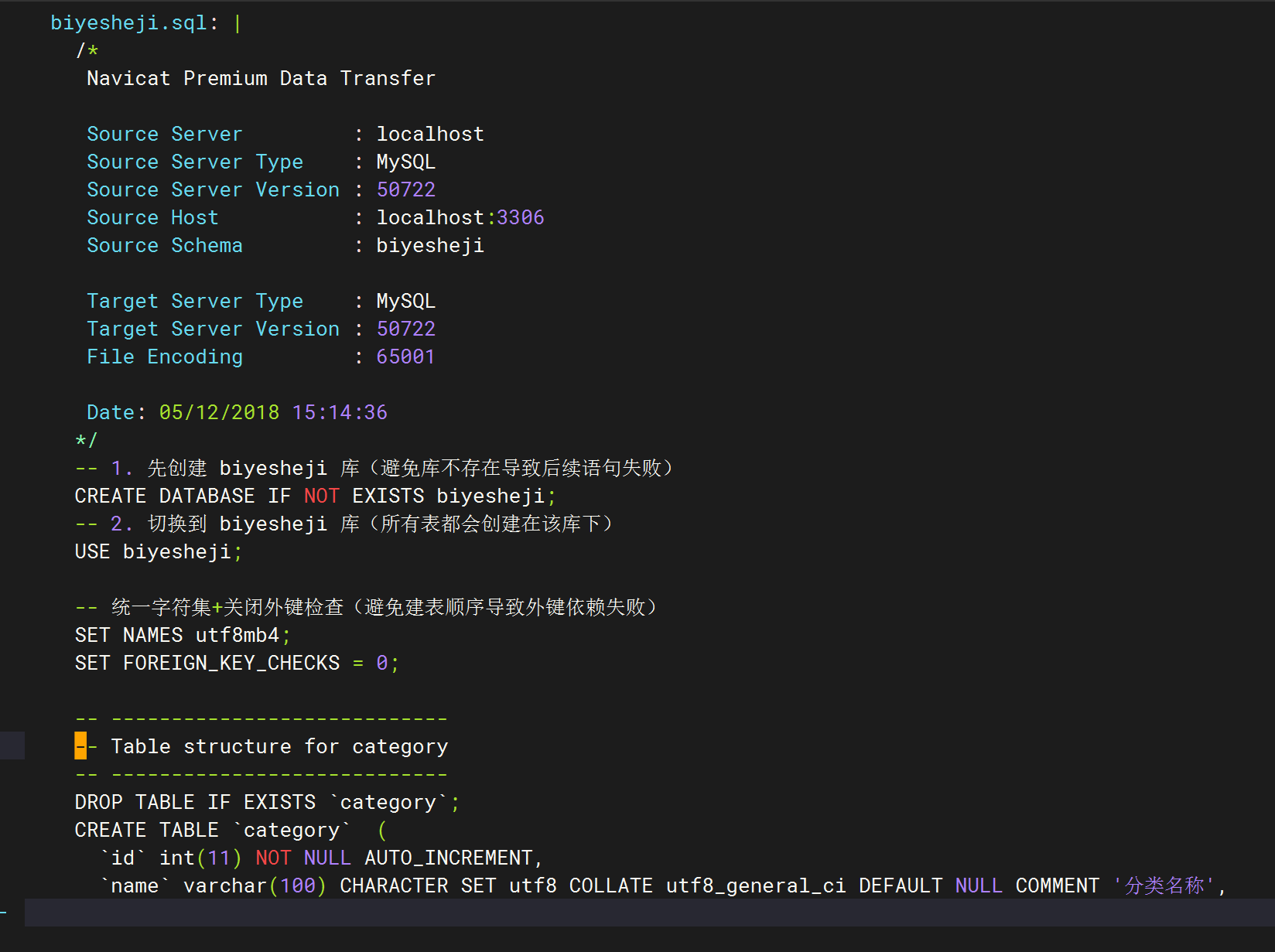
###### mysql 主配置
修改后如下
```cpp
[root@k8s-master mysql]# cat master.yaml
apiVersion: apps/v1
kind: StatefulSet
metadata:
name: mysql-master
namespace: mysql
spec:
serviceName: mysql-master
replicas: 1
selector:
matchLabels:
app: mysql-master
template:
metadata:
labels:
app: mysql-master
spec:
containers:
- name: mysql
image: mysql:8.0
ports:
- containerPort: 3306
env:
- name: MYSQL_ROOT_PASSWORD
valueFrom:
secretKeyRef:
name: mysql-secrets
key: root-password
volumeMounts:
- name: mysql-config
mountPath: /etc/mysql/conf.d/master.cnf
subPath: master.cnf
- name: master-init-script # 仅挂载主库脚本
mountPath: /docker-entrypoint-initdb.d/master-init.sql
subPath: master-init.sql # 明确指定脚本
- name: biyesheji-sql
mountPath: /docker-entrypoint-initdb.d/biyesheji.sql
subPath: biyesheji.sql
volumes:
- name: mysql-config
configMap:
name: mysql-config
items:
- key: master.cnf
path: master.cnf
- name: master-init-script # 关联 ConfigMap 中的主库脚本
configMap:
name: mysql-init-scripts
items:
- key: master-init.sql
path: master-init.sql
- name: biyesheji-sql
configMap:
name: mysql-config
items:
- key: biyesheji.sql
path: biyesheji.sql
---
apiVersion: v1
kind: Service
metadata:
name: mysql-master
namespace: mysql
spec:
ports:
- port: 3306
name: mysql
clusterIP: None
selector:
app: mysql-master
```
###### 匹配configmap
需要添加下面几行
```cpp
volumeMounts:
- name: biyesheji-sql
mountPath: /docker-entrypoint-initdb.d/biyesheji.sql
subPath: biyesheji.sql
volumes:
- name: biyesheji-sql
configMap:
name: mysql-config
items:
- key: biyesheji.sql
path: biyesheji.sql
```
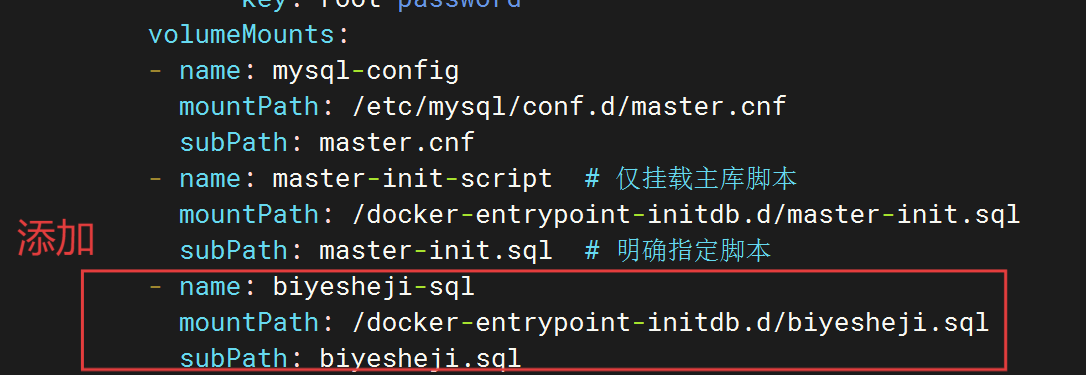
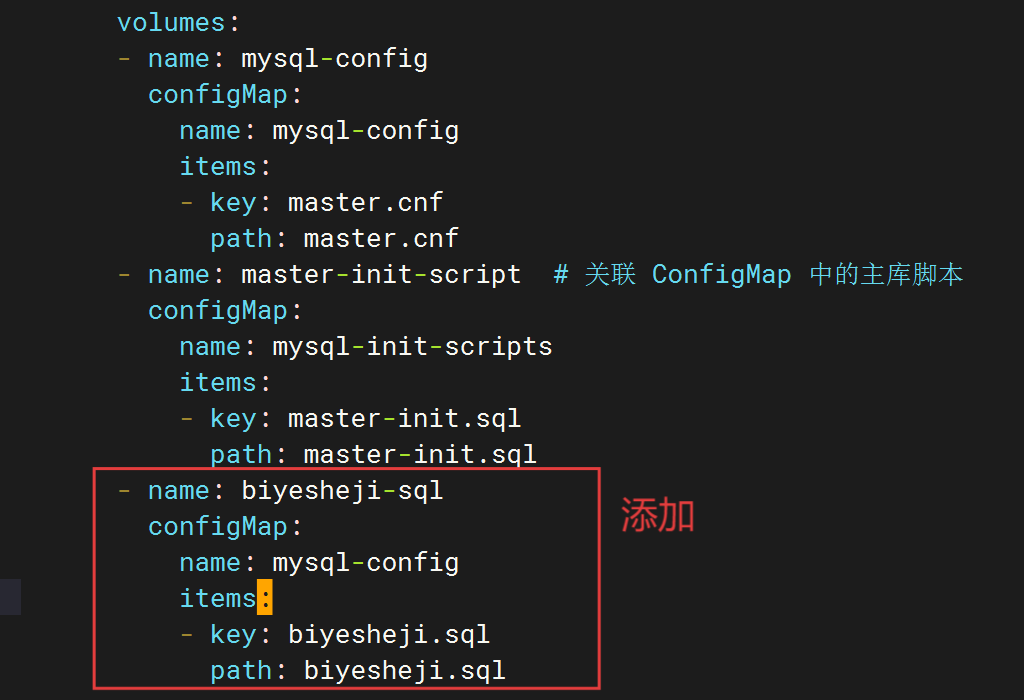
###### 更新资源清单
然后执行如下操作
```cpp
[root@k8s-master mysql]# kubectl delete ns mysql
namespace "mysql" deleted
[root@k8s-master mysql]# ls
biyesheji.sql configmap.yaml init-scripts.yaml master.yaml namespacemysql.yaml secret.yaml slave.yaml
[root@k8s-master mysql]# kubectl apply -f namespacemysql.yaml
namespace/mysql created
[root@k8s-master mysql]# kubectl apply -f configmap.yaml
configmap/mysql-config created
[root@k8s-master mysql]# kubectl apply -f init-scripts.yaml
configmap/mysql-init-scripts created
[root@k8s-master mysql]# kubectl apply -f secret.yaml
secret/mysql-secrets created
[root@k8s-master mysql]# kubectl apply -f master.yaml
statefulset.apps/mysql-master created
service/mysql-master created
[root@k8s-master mysql]# kubectl apply -f slave.yaml
statefulset.apps/mysql-slave created
service/mysql-slave created
[root@k8s-master mysql]# kubectl -n mysql get po
NAME READY STATUS RESTARTS AGE
mysql-master-0 1/1 Running 0 20s
mysql-slave-0 1/1 Running 0 8s
```
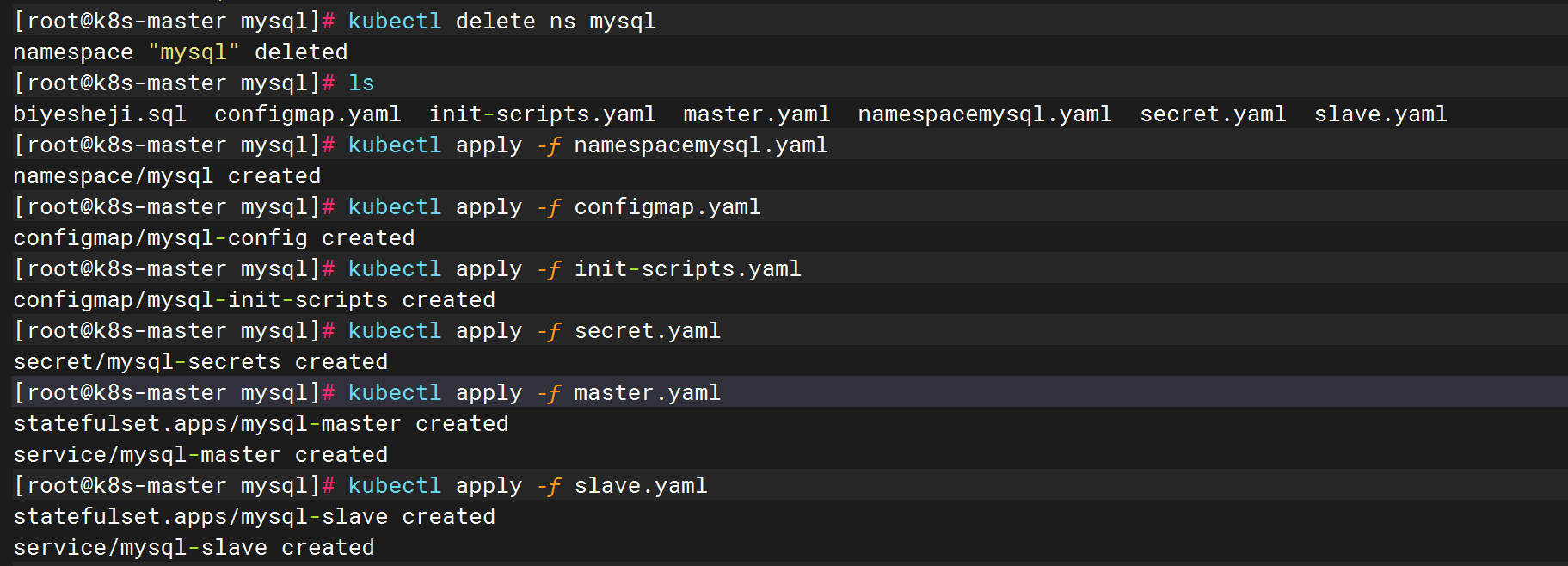
##### 验证
###### biyesheji.sql 是否注入到 mysql 主库里
```cpp
[root@k8s-master mysql]# kubectl -n mysql exec -it mysql-master-0 -- bash
bash-5.1# ls
afs boot docker-entrypoint-initdb.d etc lib media opt root sbin sys usr
bin dev entrypoint.sh home lib64 mnt proc run srv tmp var
bash-5.1# cd docker-entrypoint-initdb.d/
bash-5.1# ls # 查看有没有 biyesheji.sql ,有就证明注入进来了
biyesheji.sql master-init.sql
bash-5.1# mysql -uroot -p123.com
mysql: [Warning] Using a password on the command line interface can be insecure.
Welcome to the MySQL monitor. Commands end with ; or \g.
Your MySQL connection id is 10
Server version: 8.0.43 MySQL Community Server - GPL
Copyright (c) 2000, 2025, Oracle and/or its affiliates.
Oracle is a registered trademark of Oracle Corporation and/or its
affiliates. Other names may be trademarks of their respective
owners.
Type 'help;' or '\h' for help. Type '\c' to clear the current input statement.
mysql> show databases;
+--------------------+
| Database |
+--------------------+
| biyesheji |
| discuz |
| information_schema |
| mysql |
| performance_schema |
| sys |
+--------------------+
6 rows in set (0.00 sec)
mysql> use biyesheji;
Reading table information for completion of table and column names
You can turn off this feature to get a quicker startup with -A
Database changed
mysql> show tables;
+---------------------+
| Tables_in_biyesheji |
+---------------------+
| category |
| customer |
| order_ |
| orderitem |
| permission |
| product |
| review |
| role |
| role_permission |
| user |
| user_role |
| zixun |
+---------------------+
12 rows in set (0.00 sec)
mysql> exit
Bye
bash-5.1# exit
exit
```


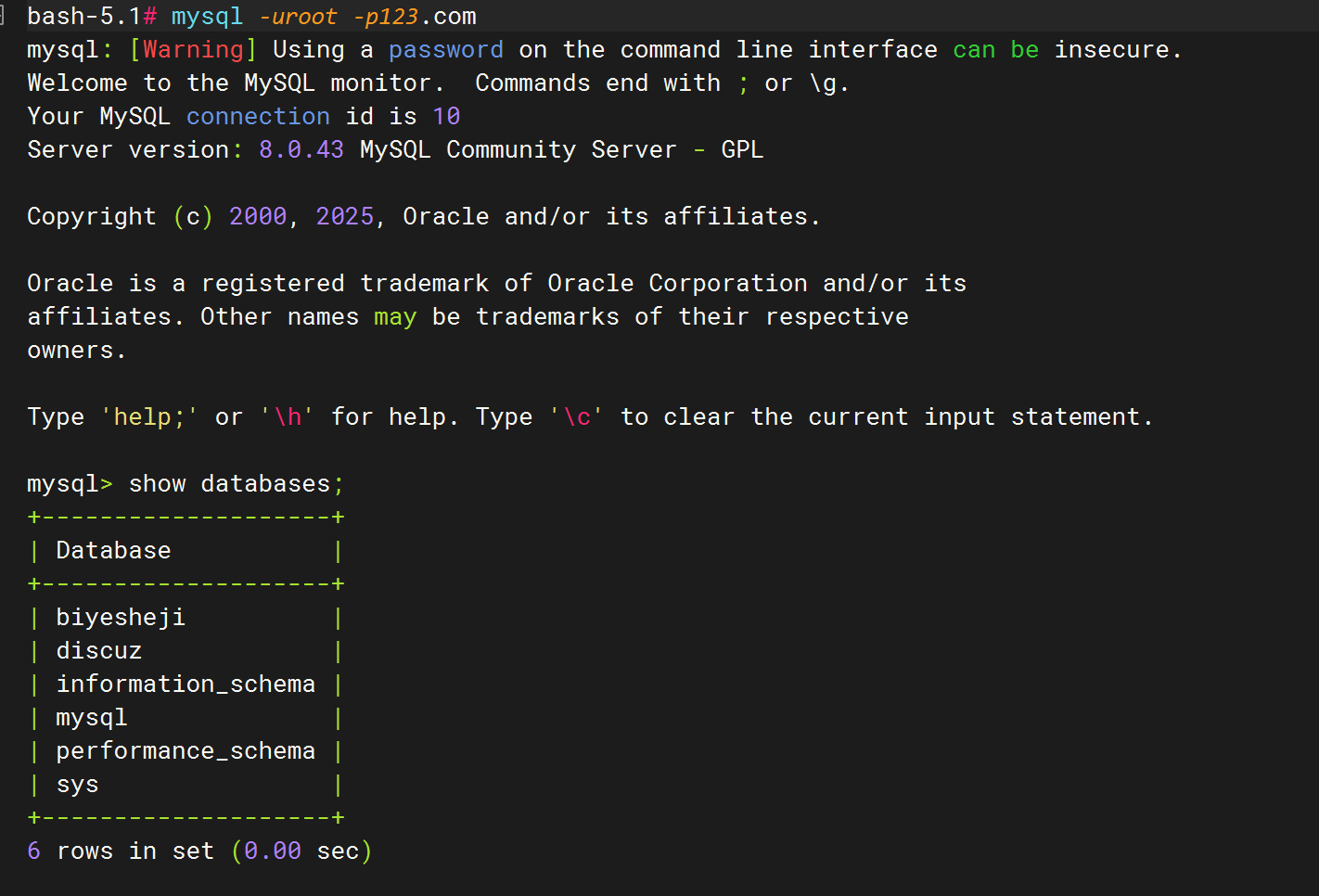
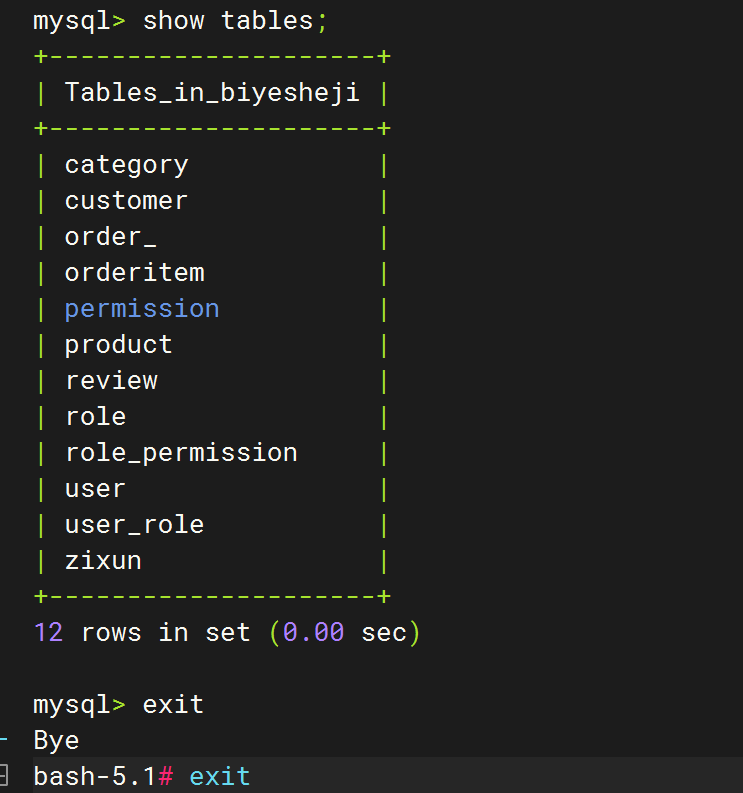
#### 编写镜像
###### 编写 Dockerfile 文件
/root/dt/tomcat
```cpp
[root@k8s-master tomcat]# ls
conf.d logs shangcheng
[root@k8s-master tomcat]# vim Dockerfile
[root@k8s-master tomcat]# cat Dockerfile
FROM tomcat:8-alpine
COPY shangcheng/ /usr/local/tomcat/webapps/
EXPOSE 8080
CMD ["catalina.sh", "run"]
```
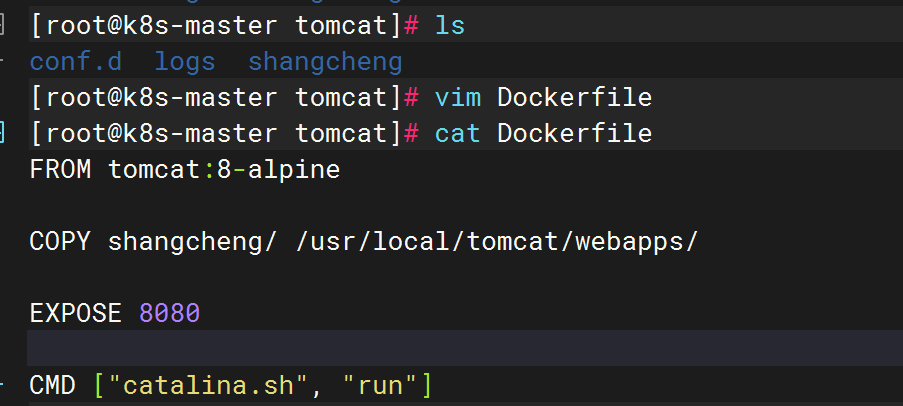
#### 生成镜像
```cpp
[root@k8s-master tomcat]# docker build -t shangcheng:v1 .
```
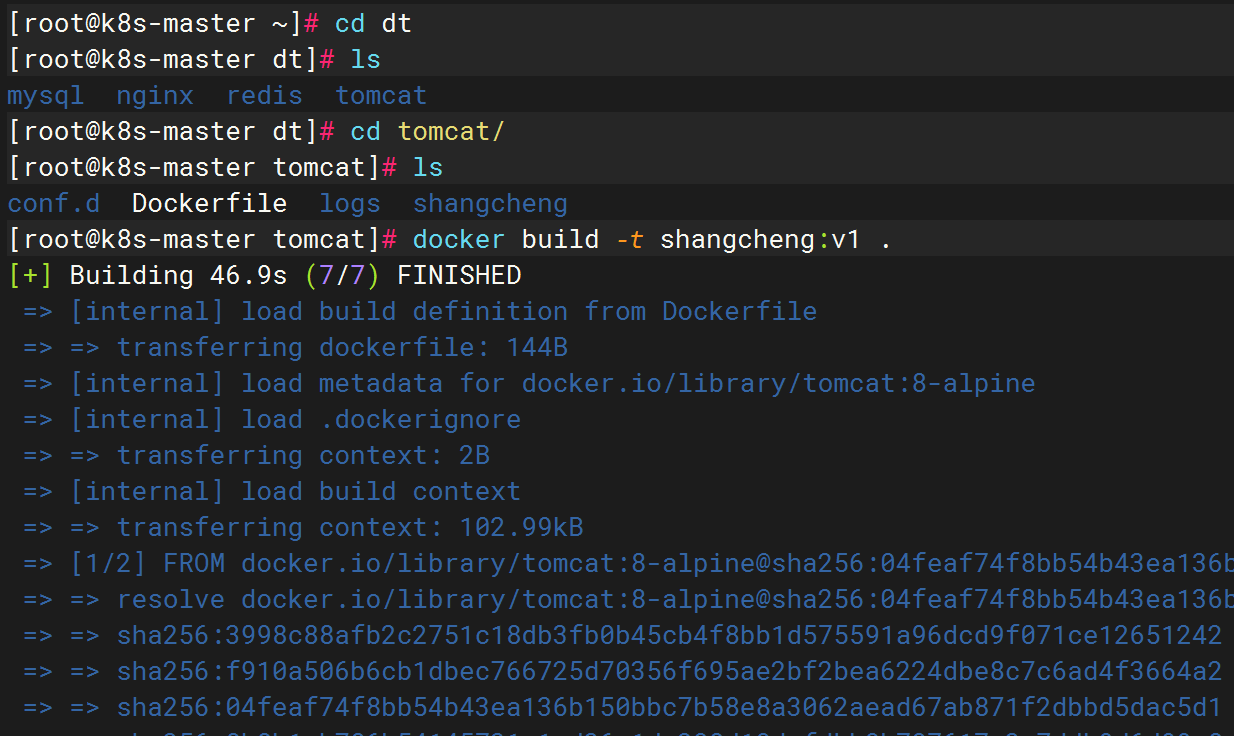
#### 修改商城默认配置
###### 从上面生成的这个镜像,运行容器
###### 进入容器 修改 tomcat 文件
###### index.jsp jdbc.properties 这两个
```cpp
[root@k8s-master tomcat]# docker images | grep shangcheng
shangcheng v1 bd0fb2a47268 52 minutes ago 181MB
[root@k8s-master tomcat]# docker run -itd --name tomcat123 -p 8080:8080 shangcheng:v1
3c91c57de745ada343bd9725a65897ad36f004f5dd55bb4a3104c2cd88a68fc9
[root@k8s-master tomcat]# docker exec -it 3c sh
/usr/local/tomcat # ls
BUILDING.txt NOTICE RUNNING.txt include native-jni-lib work
CONTRIBUTING.md README.md bin lib temp
LICENSE RELEASE-NOTES conf logs webapps
/usr/local/tomcat # cd webapps/
/usr/local/tomcat/webapps # ls
ROOT biyesheji biyesheji.war docs examples host-manager manager
/usr/local/tomcat/webapps # cd biyesheji/
/usr/local/tomcat/webapps/biyesheji # ls
META-INF assets css images index.jsp lib 注意事项
WEB-INF biyesheji.sql favicon.ico images.zip js static
/usr/local/tomcat/webapps/biyesheji # vim index.jsp
sh: vim: not found
/usr/local/tomcat/webapps/biyesheji # vi index.jsp
/usr/local/tomcat/webapps/biyesheji # cat index.jsp
<%--
Created by IntelliJ IDEA.
User: baiyuhong
Date: 2018/10/21
Time: 18:43
To change this template use File | Settings | File Templates.
--%>
<%
response.sendRedirect(request.getContextPath()+"/fore/foreIndex"); //项目启动时,自动跳转到前台首页 #在 fore前加 /
%>
/usr/local/tomcat/webapps/biyesheji #
/usr/local/tomcat/webapps/biyesheji # cd WEB-INF/
/usr/local/tomcat/webapps/biyesheji/WEB-INF # ls
classes foreinclude include lib page web.xml
/usr/local/tomcat/webapps/biyesheji/WEB-INF # cd classes/
/usr/local/tomcat/webapps/biyesheji/WEB-INF/classes # ls
com jdbc.properties mapper spring
generatorConfig.xml log4j.properties mybatis
/usr/local/tomcat/webapps/biyesheji/WEB-INF/classes # vi jdbc.properties
/usr/local/tomcat/webapps/biyesheji/WEB-INF/classes # vi jdbc.properties
/usr/local/tomcat/webapps/biyesheji/WEB-INF/classes # vi jdbc.properties
/usr/local/tomcat/webapps/biyesheji/WEB-INF/classes # cat jdbc.properties
jdbc.driver=com.mysql.cj.jdbc.Driver
jdbc.jdbcUrl=jdbc:mysql://mysql-master-0.mysql-master.mysql.svc.cluster.local:3306/biyesheji?useUnicode=true&characterEncoding=utf-8&allowMultiQueries=true&useSSL=false&serverTimezone=GMT%2b8&allowPublicKeyRetrieval=true
jdbc.user=tomcat
jdbc.password=123.com
```
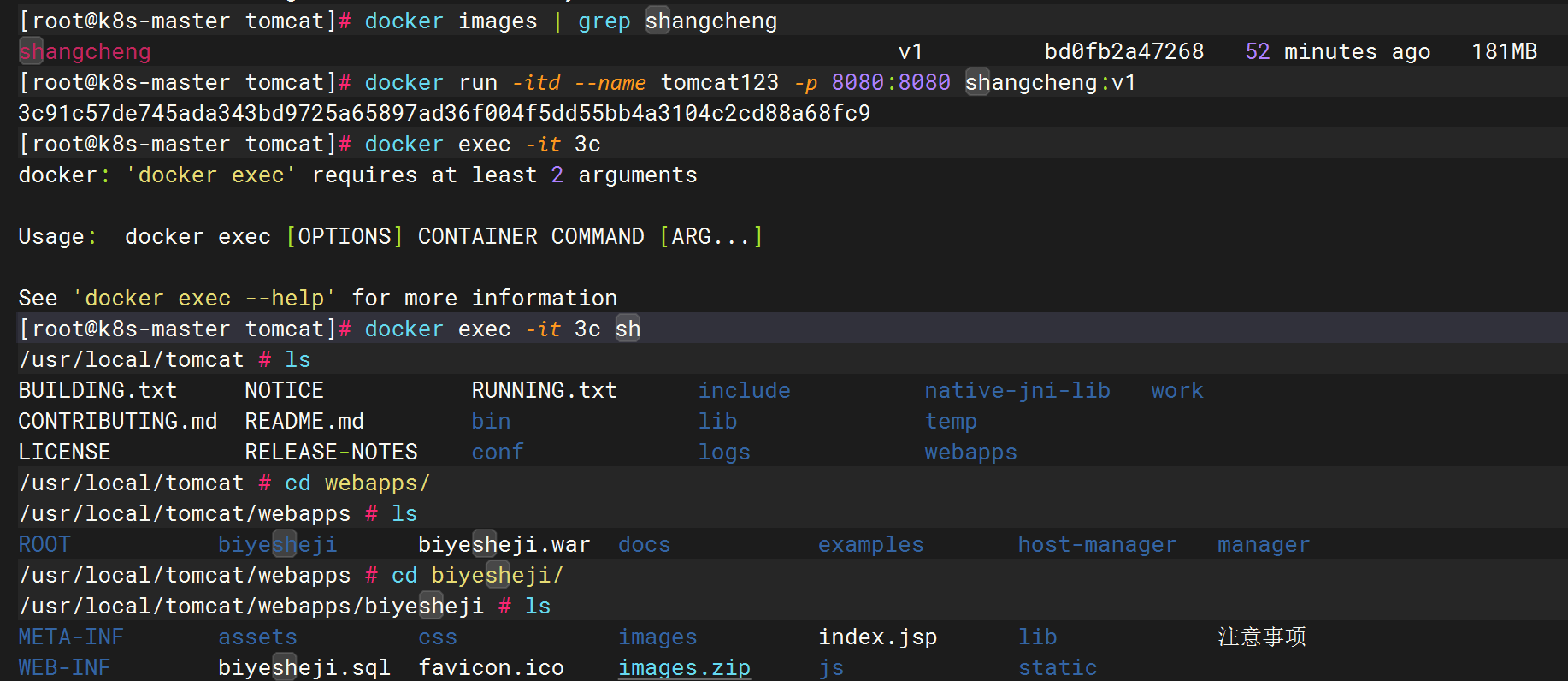
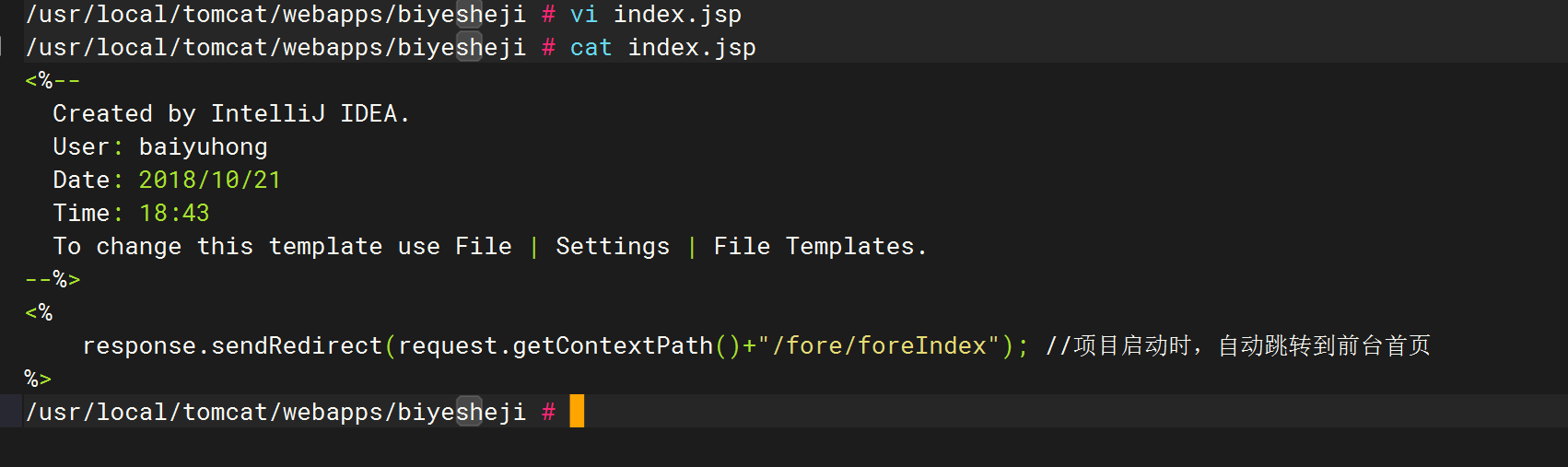
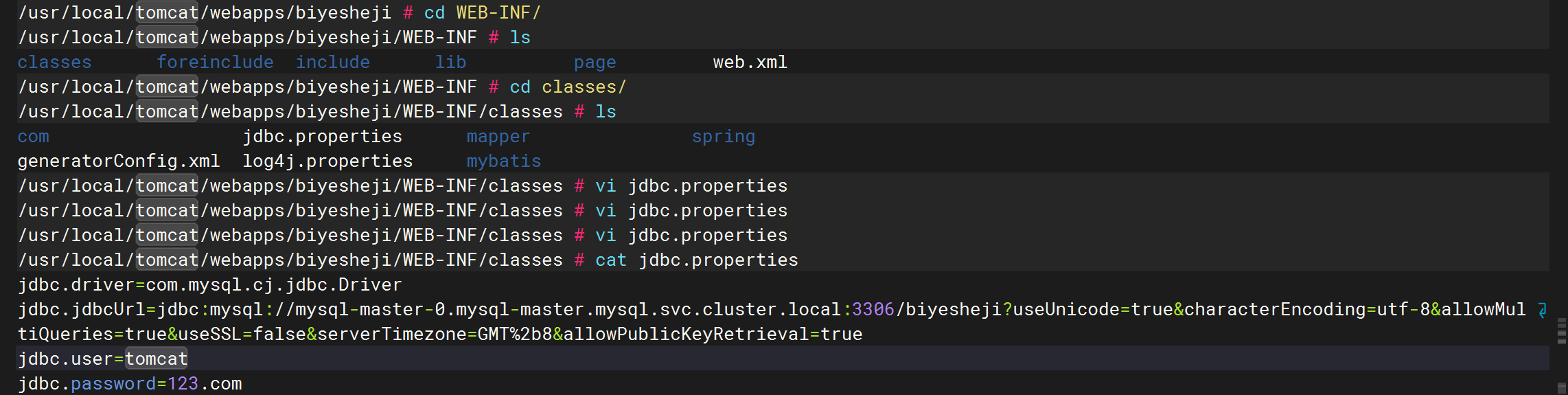
注意:vi 进去修改,删除的时候,小a向前删,大A向前删
#### 容器生成镜像
```cpp
[root@k8s-master biyesheji]# docker commit 3c91c57de745 tomcat-web:v1
sha256:79eecf4dee57c2d23bc7a2e5fb5bdac65bd50139dbad93cda96ac302dd77154f
```

###### 镜像归档为tar包
```cpp
[root@k8s-master biyesheji]# docker save -o tomcat-web.tar tomcat-web:v1
[root@k8s-master biyesheji]# ls
注意事项 assets biyesheji.sql css favicon.ico images images.zip index.jsp js lib META-INF static tomcat-web.tar WEB-INF
```

拷贝tar包被node节点
```cpp
[root@k8s-master biyesheji]# scp tomcat-web.tar 192.168.158.34:/root/
Authorized users only. All activities may be monitored and reported.
tomcat-web.tar 100% 177MB 357.3MB/s 00:00
[root@k8s-master biyesheji]# scp tomcat-web.tar 192.168.158.35:/root/
Authorized users only. All activities may be monitored and reported.
tomcat-web.tar 100% 177MB 356.2MB/s 00:00
```

###### node节点
###### 从tar包中加载镜像
```cpp
[root@k8s-node1 ~]# docker load -i tomcat-web.tar
f1b5933fe4b5: Loading layer [==================================================>] 5.796MB/5.796MB
9b9b7f3d56a0: Loading layer [==================================================>] 3.584kB/3.584kB
edd61588d126: Loading layer [==================================================>] 80.28MB/80.28MB
48988bb7b861: Loading layer [==================================================>] 2.56kB/2.56kB
8e0feedfd296: Loading layer [==================================================>] 24.06MB/24.06MB
aac21c2169ae: Loading layer [==================================================>] 2.048kB/2.048kB
3bb545b61acb: Loading layer [==================================================>] 75.64MB/75.64MB
4d6ac06ef99d: Loading layer [==================================================>] 60.42kB/60.42kB
Loaded image: tomcat-web:v1
```
```cpp
[root@k8s-node2 ~]# docker load -i tomcat-web.tar
f1b5933fe4b5: Loading layer [==================================================>] 5.796MB/5.796MB
9b9b7f3d56a0: Loading layer [==================================================>] 3.584kB/3.584kB
edd61588d126: Loading layer [==================================================>] 80.28MB/80.28MB
48988bb7b861: Loading layer [==================================================>] 2.56kB/2.56kB
8e0feedfd296: Loading layer [==================================================>] 24.06MB/24.06MB
aac21c2169ae: Loading layer [==================================================>] 2.048kB/2.048kB
3bb545b61acb: Loading layer [==================================================>] 75.64MB/75.64MB
4d6ac06ef99d: Loading layer [==================================================>] 60.42kB/60.42kB
Loaded image: tomcat-web:v1
```
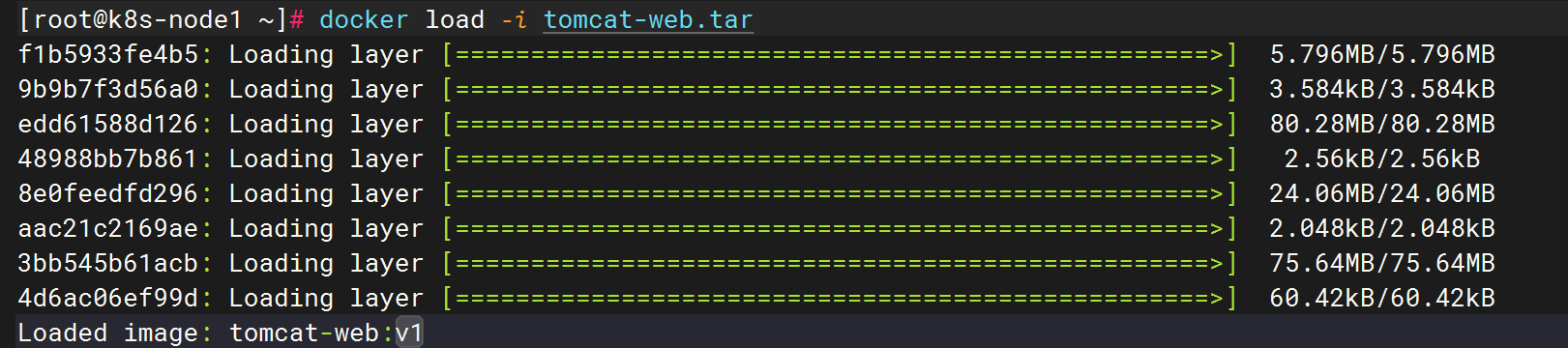
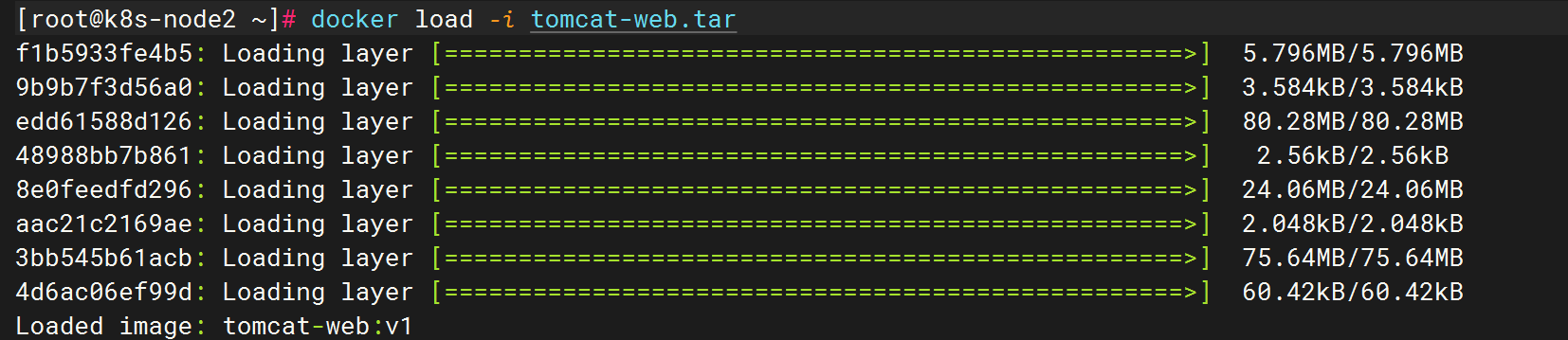
#### 部署tomcat商城
###### 编写tomcat的yaml文件
```cpp
[root@k8s-master tomcat]# ls
conf.d Dockerfile logs shangcheng tomcat.yaml
[root@k8s-master tomcat]# cat tomcat.yaml
apiVersion: v1
kind: Namespace
metadata:
name: web
---
apiVersion: apps/v1
kind: Deployment
metadata:
name: dep-tomcat
namespace: web
spec:
replicas: 1
selector:
matchLabels:
app: web-tomcat
template:
metadata:
labels:
app: web-tomcat
spec:
containers:
- name: tomcat
image: tomcat-web:v1 # 使用你的镜像
imagePullPolicy: IfNotPresent
ports:
- containerPort: 8080 # 容器内暴露的端
---
apiVersion: v1
kind: Service
metadata:
name: svc-tomcat
namespace: web # 指定命名空间为 discuz
spec:
type: NodePort
ports:
- port: 8080 # 集群内访问端口
targetPort: 8080 # 容器内端口
nodePort: 30808 # 对外暴露的节点端口
selector:
app: web-tomcat # 匹配 Deployment 的标签
```
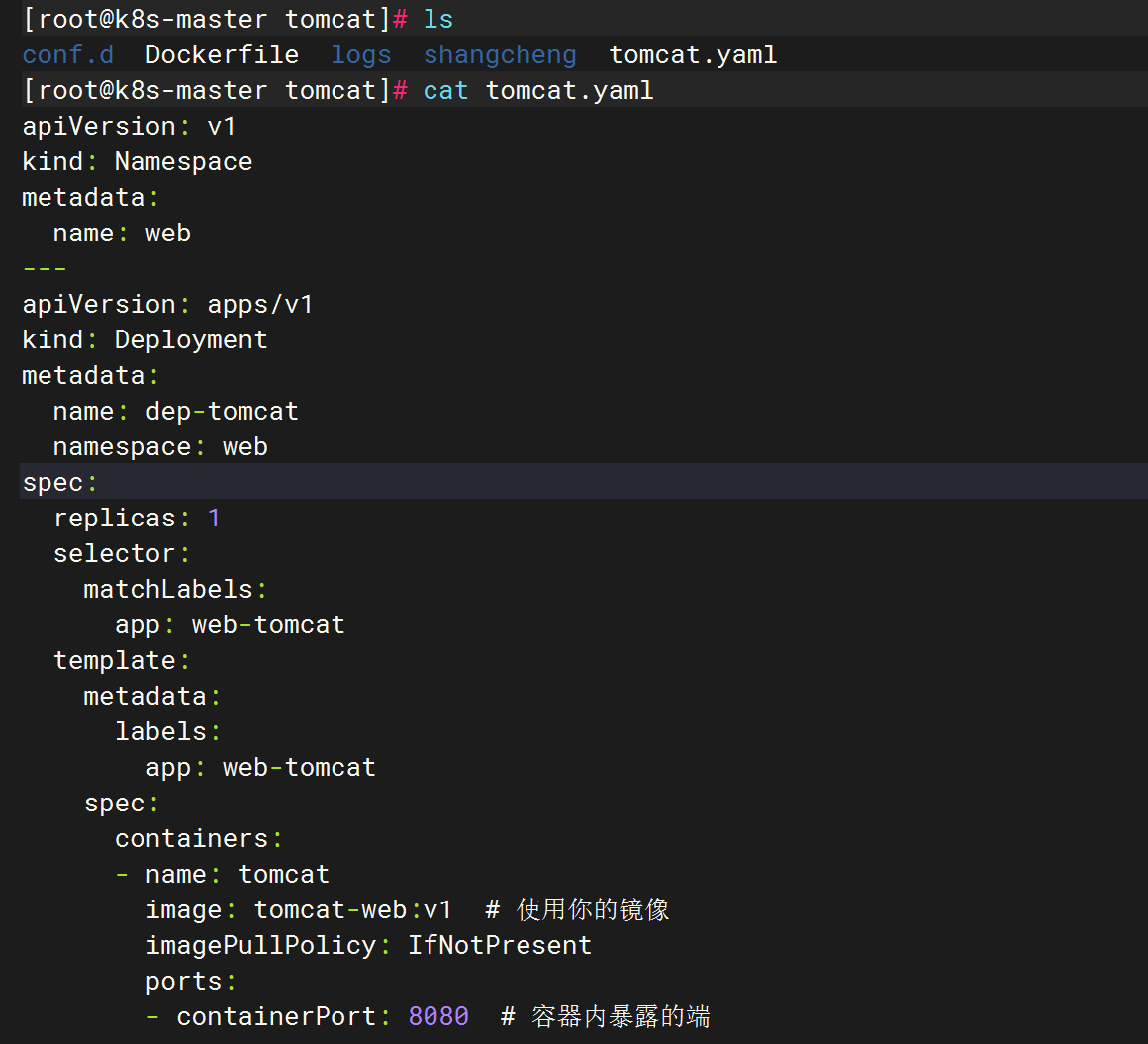
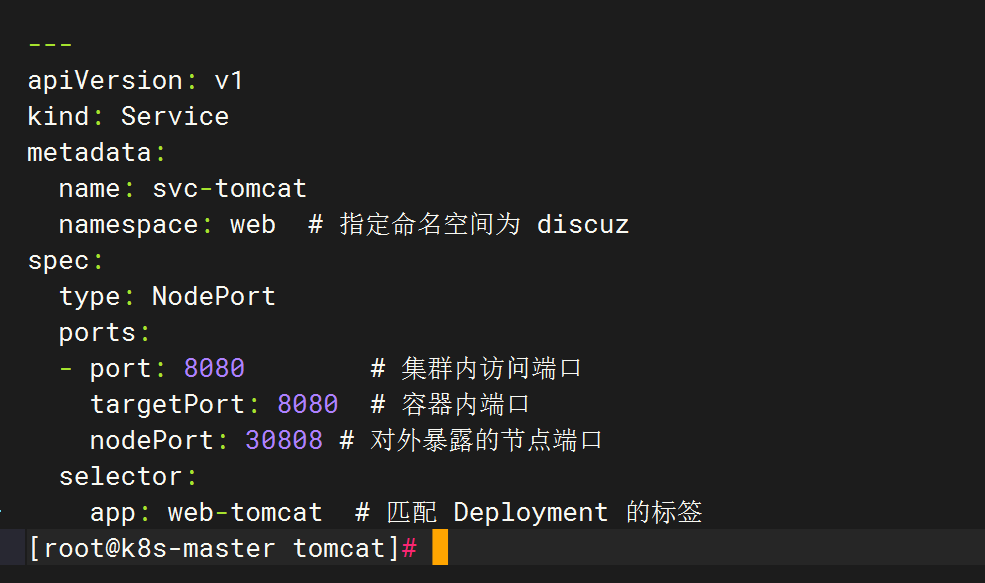
###### 提交tomcat资源清单
```cpp
[root@k8s-master tomcat]# kubectl apply -f tomcat.yaml
namespace/web created
deployment.apps/dep-tomcat created
service/svc-tomcat created
```

###### 访问
###### 访问成功
192.168.158.33:30808/biyesheji/fore/foreIndex

## 二、部署discuz论坛与tomcat商城-基于域名访问
#### 环境准备
###### 将ingress-1.11.tar镜像包拷贝到每个node节点
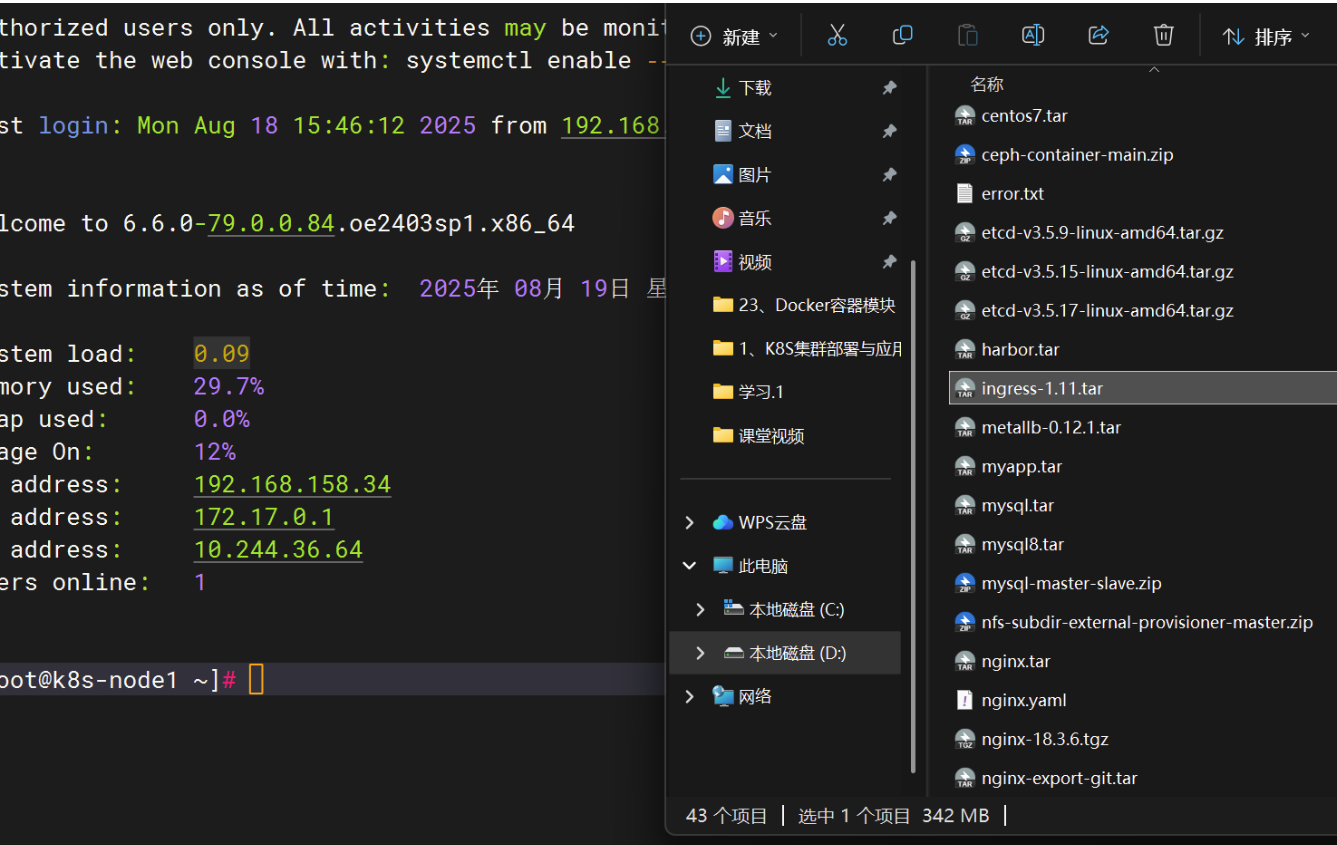
###### 将ingress-nginx-controller-v1.11.3.zip拷贝到master主节点,这个是资源清单文件
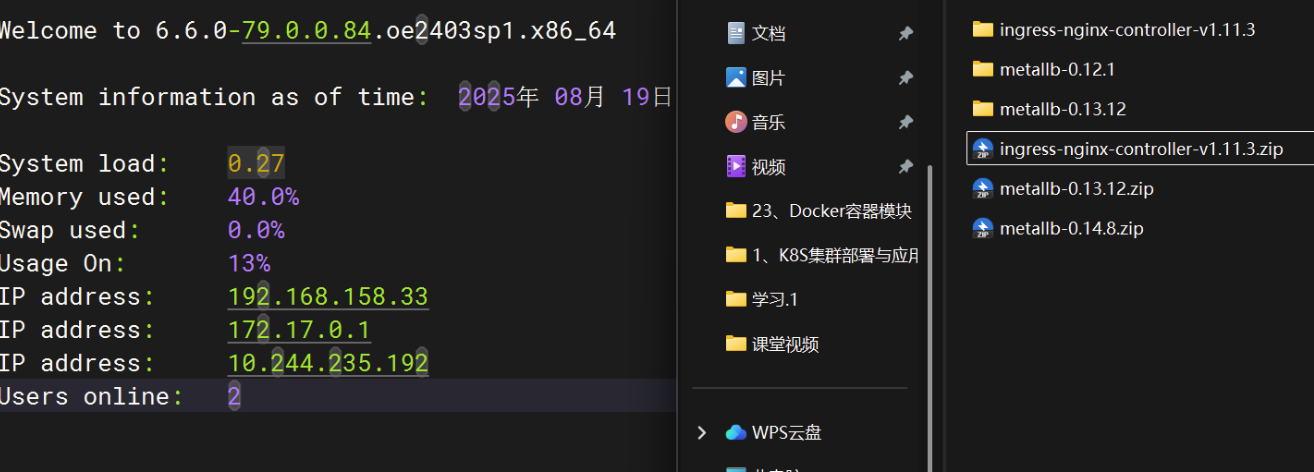
###### 镜像包拷贝到node节点,并加载镜像
```cpp
[root@k8s-node1 ~]# docker load -i ingress-1.11.tar
[root@k8s-node2 ~]# docker load -i ingress-1.11.tar
```
#### master主节点
##### 解压ingress软件包
```cpp
[root@k8s-master ~]# rz
rz waiting to receive.**[root@k8s-master ~]#
[root@k8s-master ~]# unzip ingress-nginx-controller-v1.11.3.zip
Archive: ingress-nginx-controller-v1.11.3.zip
```
##### 修改ingress配置文件
#配置文件路径 /root/ingress-nginx-controller-v1.11.3/deploy/static/provider/cloud/
```cpp
[root@k8s-master cloud]# ls
deploy.yaml kustomization.yaml
#修改配置文件,将里面的三处镜像后面的@到最后的删除掉
[root@k8s-master cloud]# vim deploy.yaml
```
##### 启用ingress
```cpp
[root@k8s-master cloud]# kubectl create -f deploy.yaml
[root@k8s-master cloud]# kubectl -n ingress-nginx get pod
NAME READY STATUS RESTARTS AGE
ingress-nginx-admission-create-qkm2p 0/1 Completed 0 45s
ingress-nginx-admission-patch-n27t5 0/1 Completed 0 45s
ingress-nginx-controller-7d7455dcf8-84grm 1/1 Running 0 45s
#查看是在哪个节点
[root@k8s-master cloud]# kubectl -n ingress-nginx get pod -o wide
NAME READY STATUS RESTARTS AGE IP NODE NOMINATED NODE READINESS GATES
ingress-nginx-admission-create-qkm2p 0/1 Completed 0 71s 10.244.36.104 k8s-node1